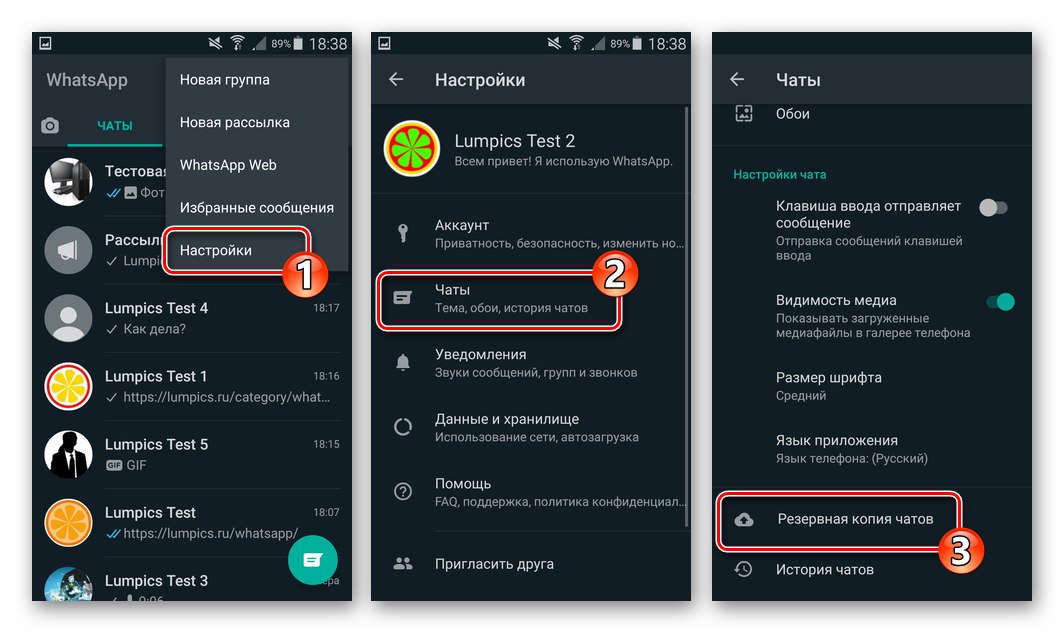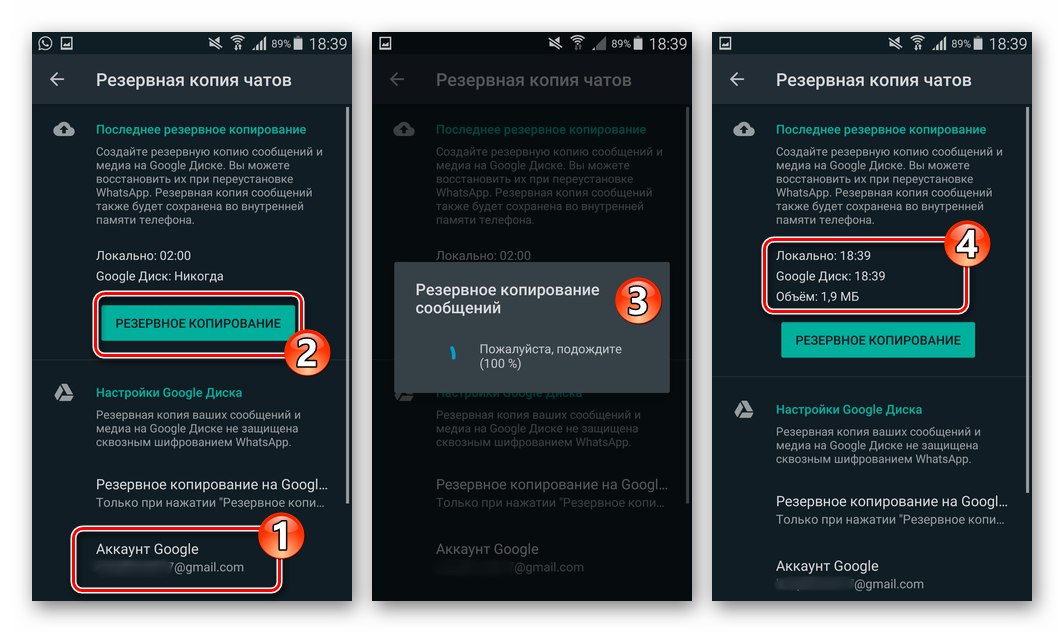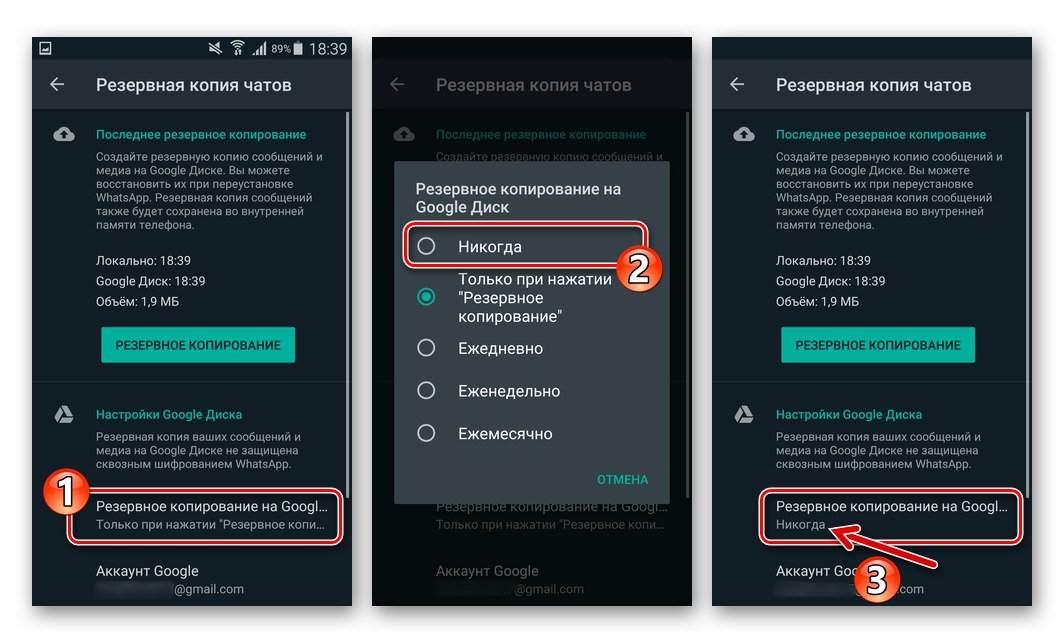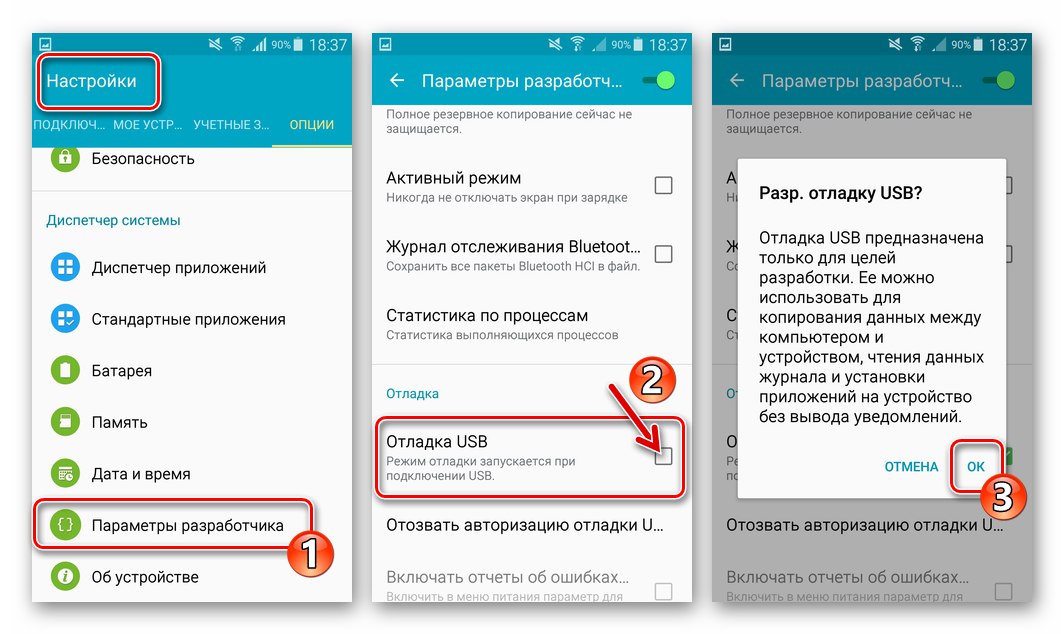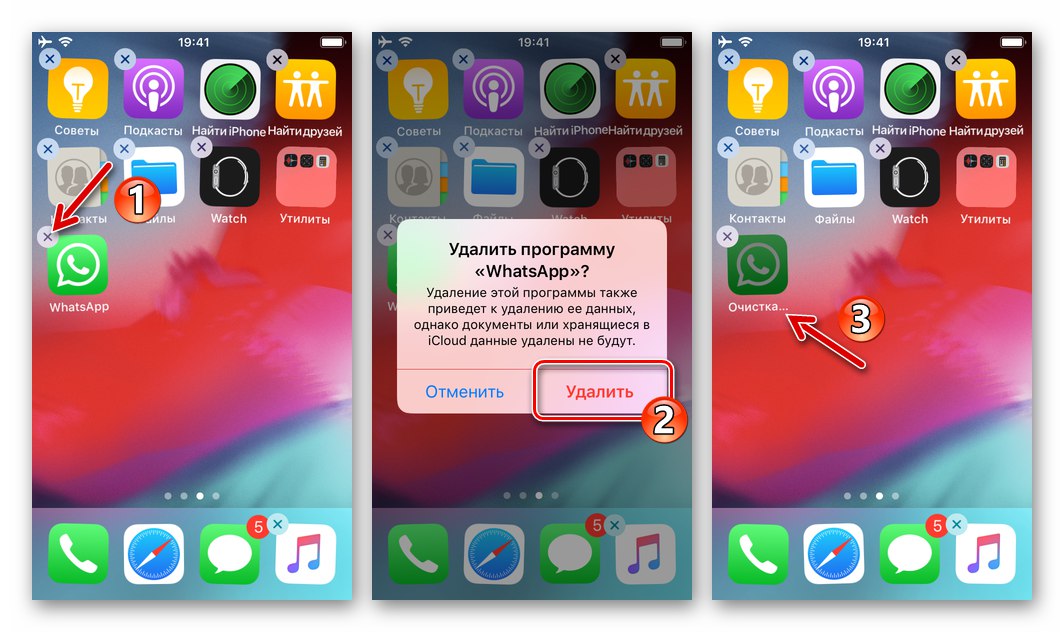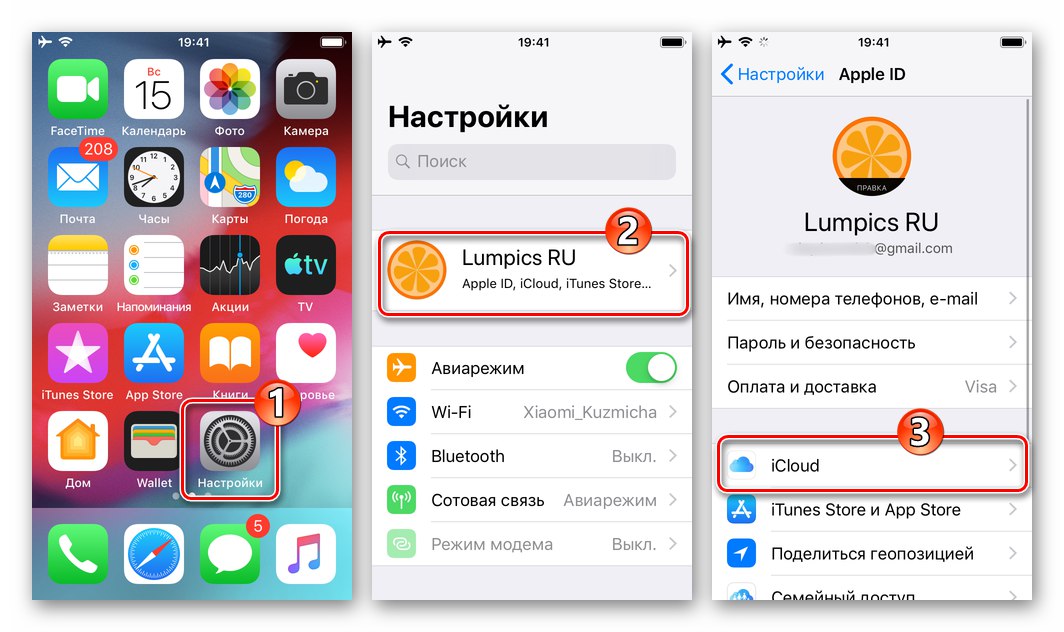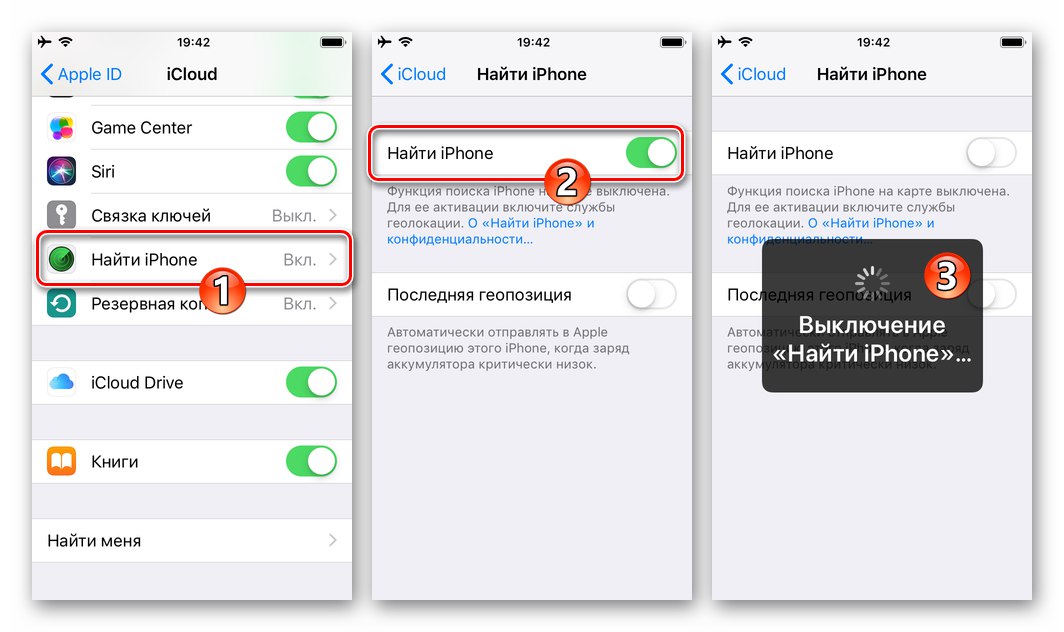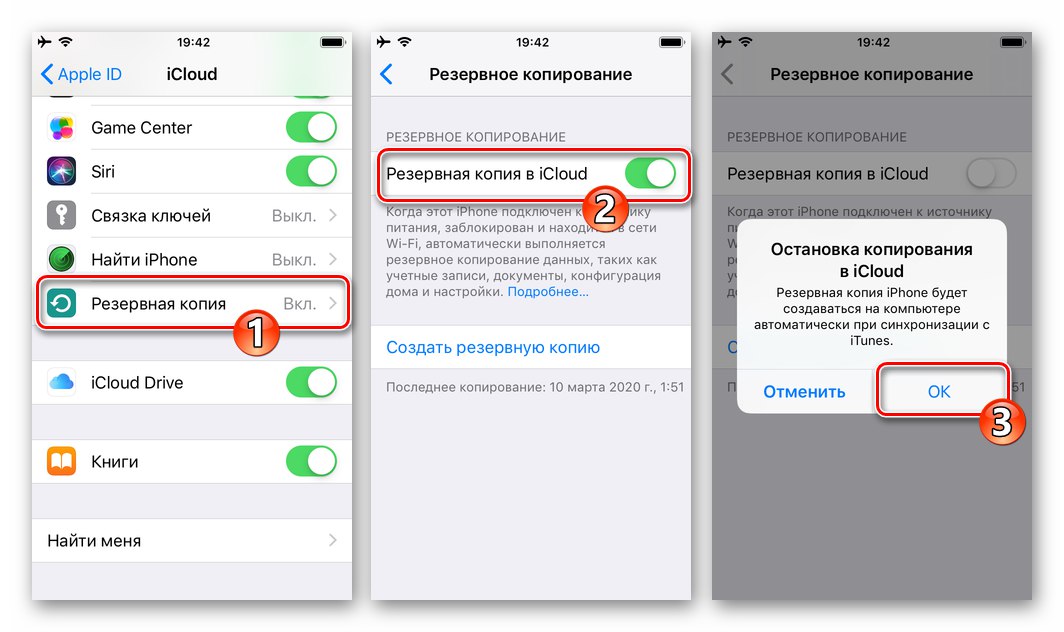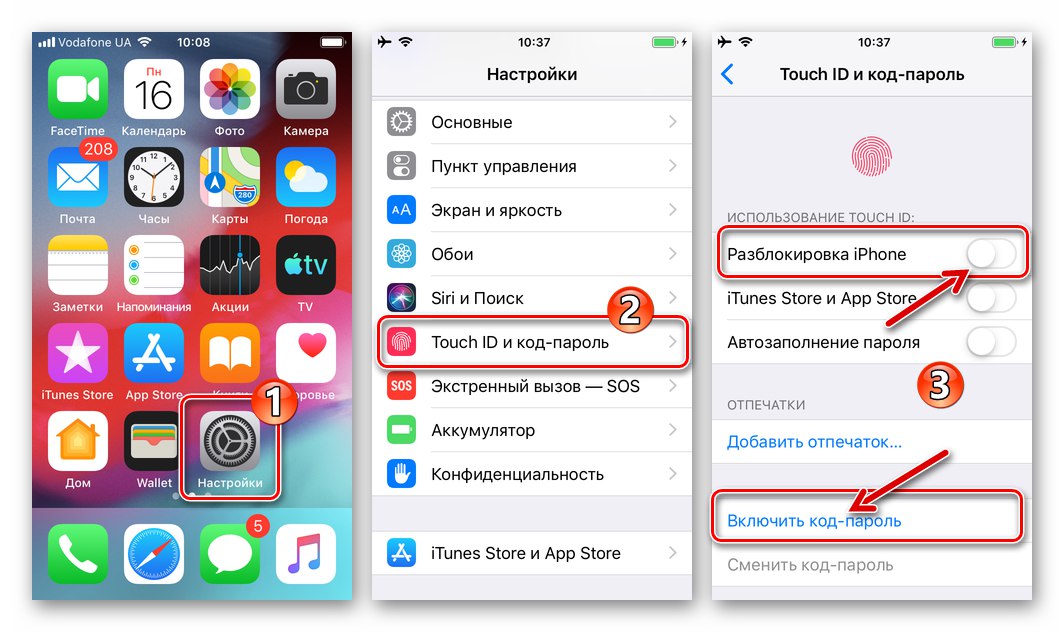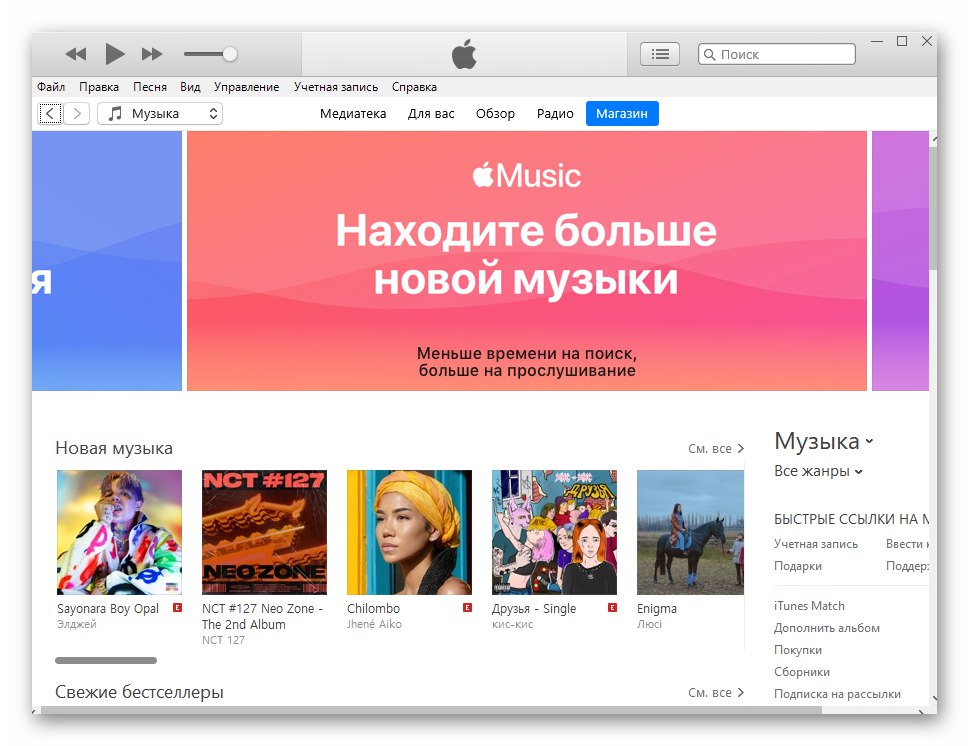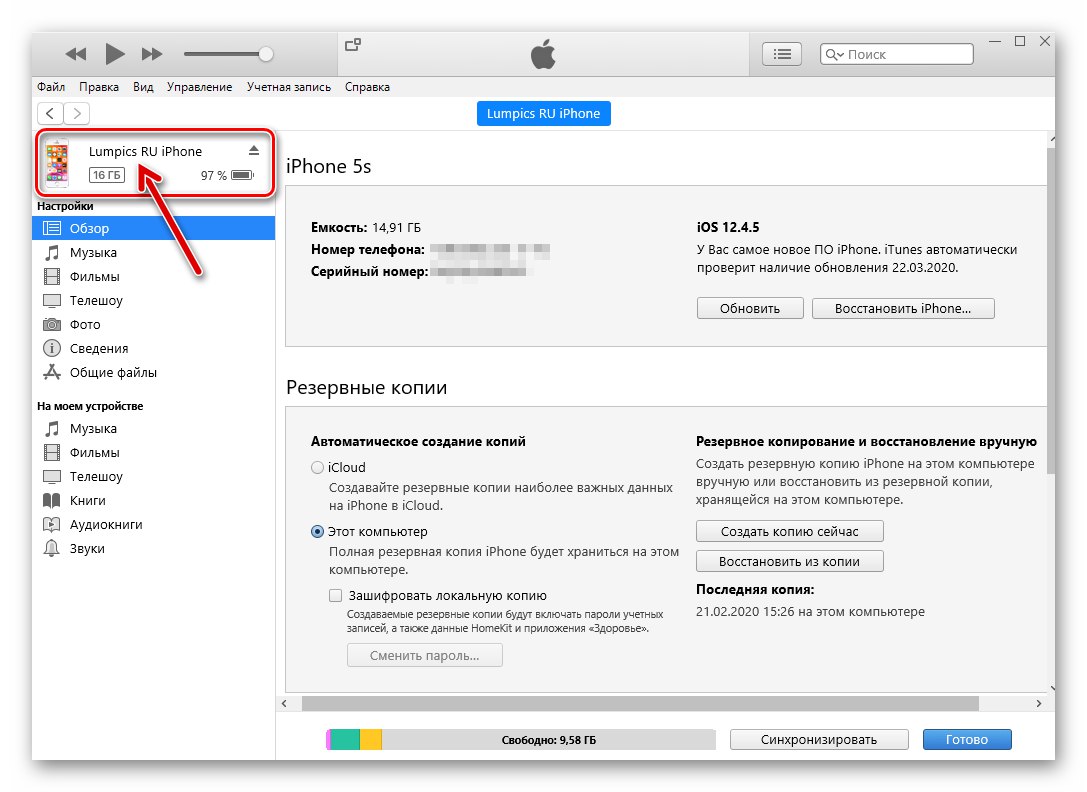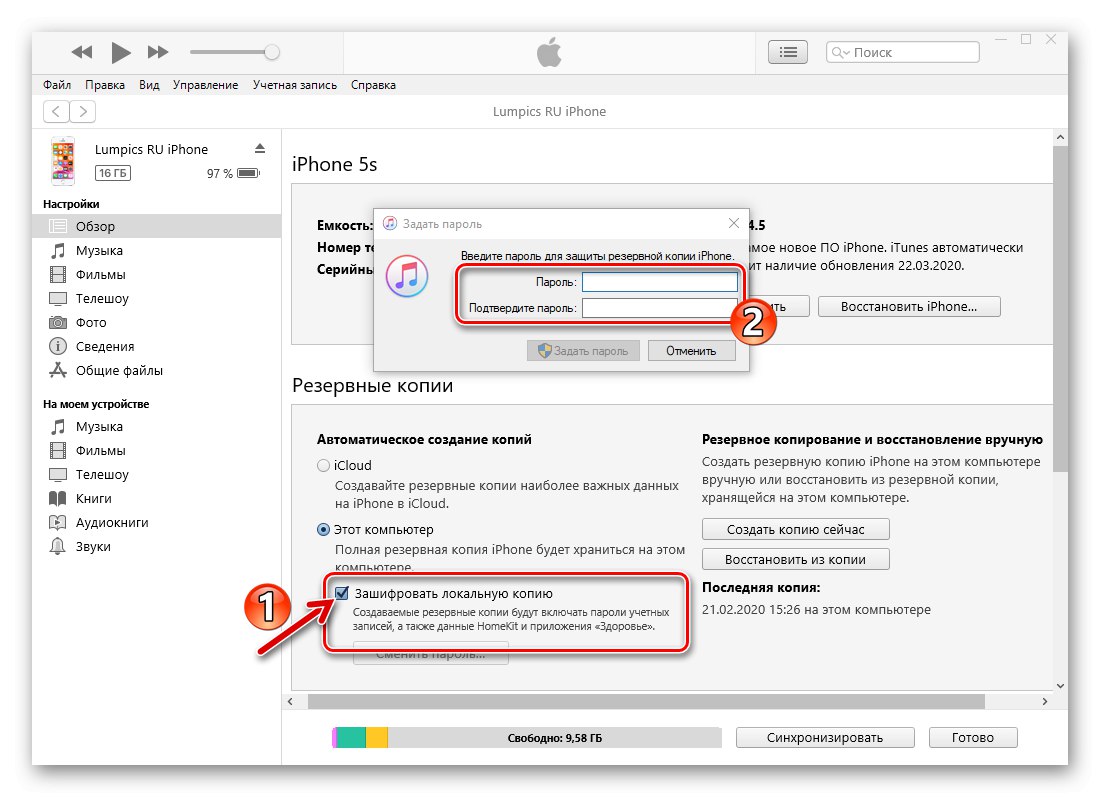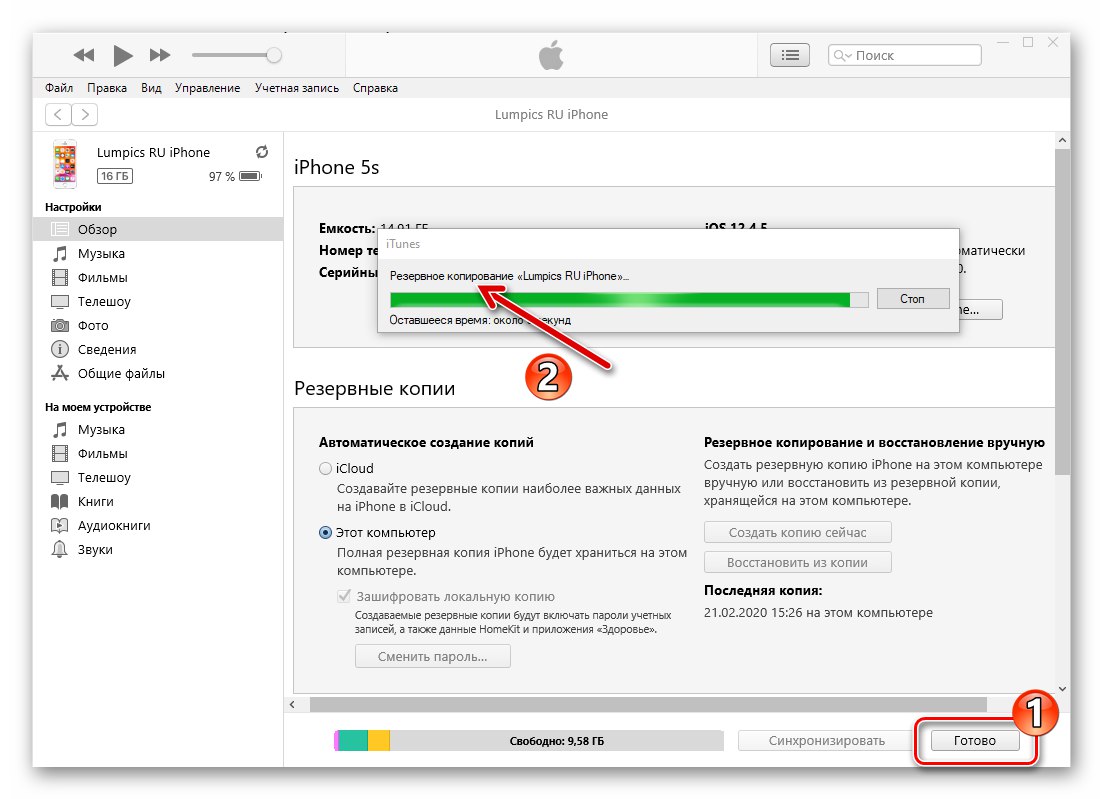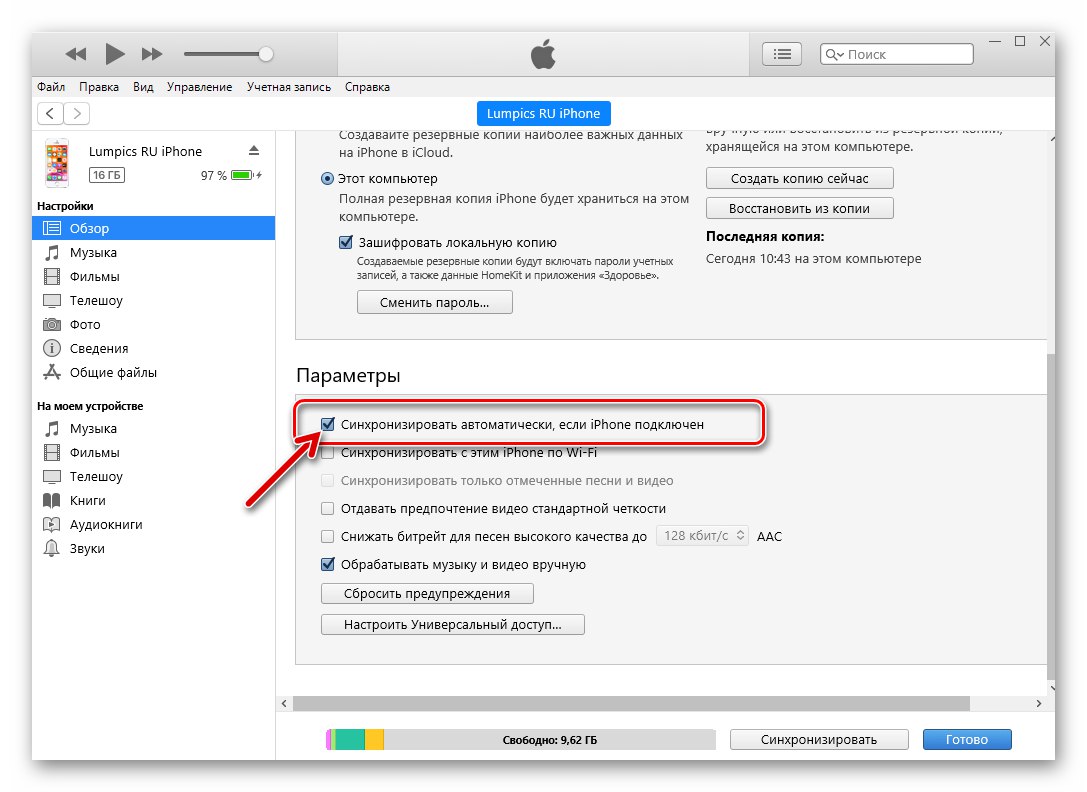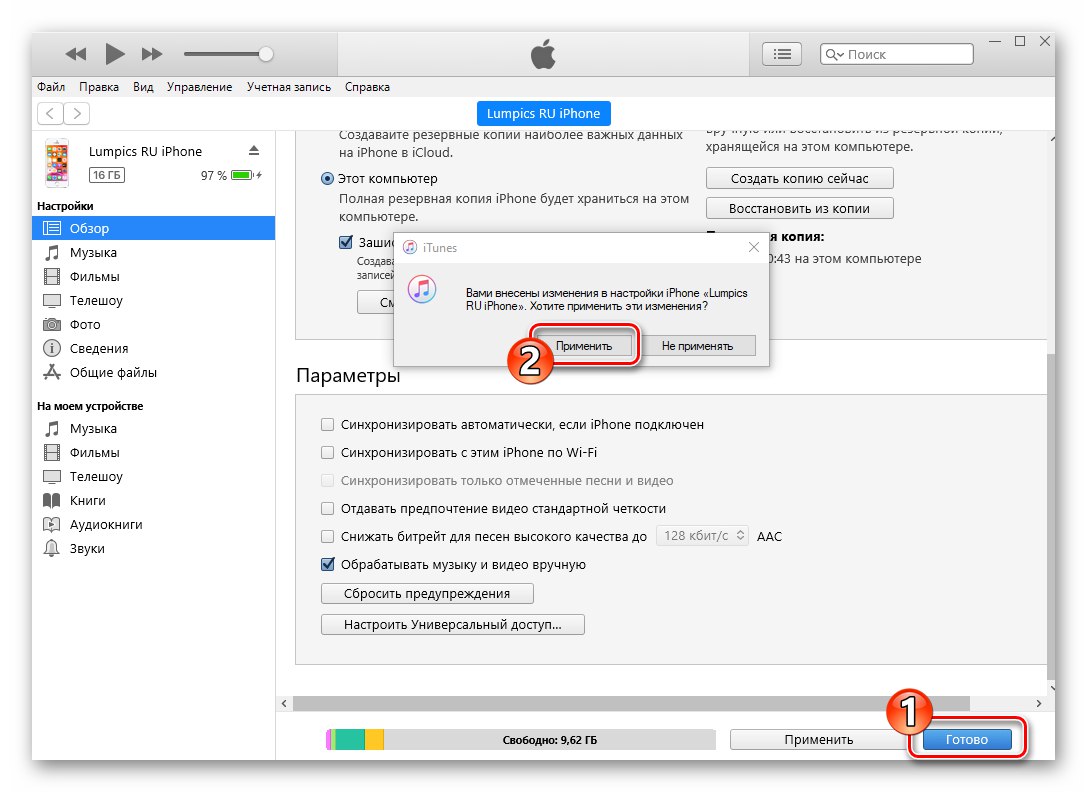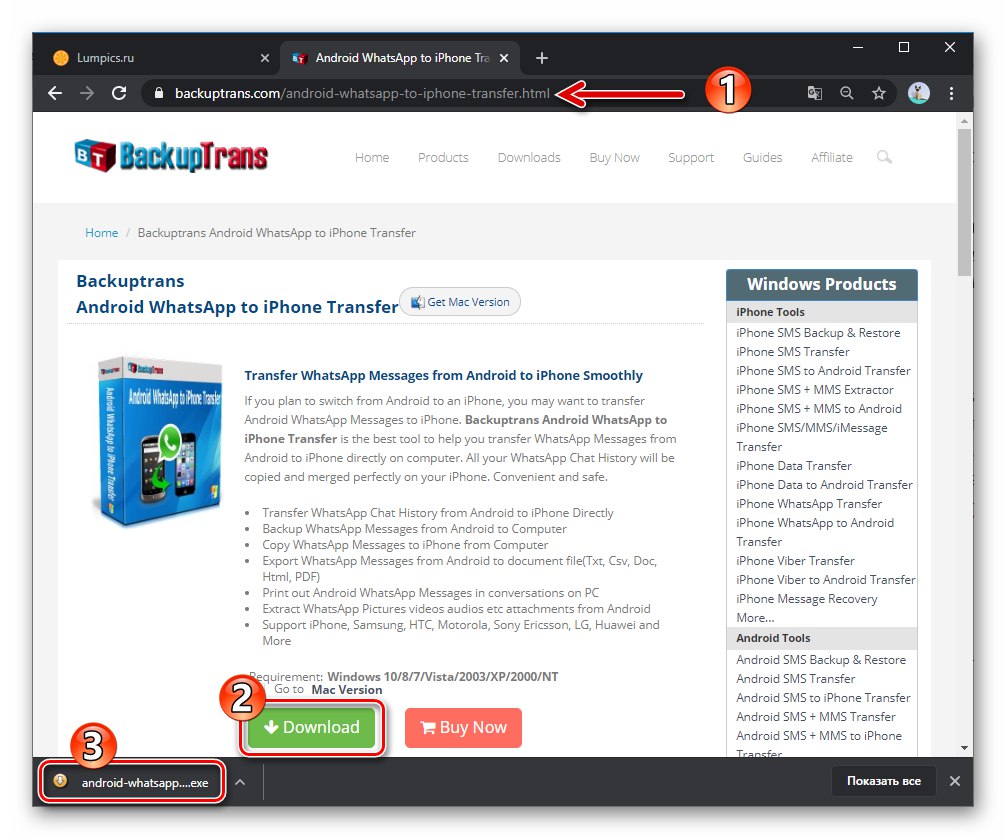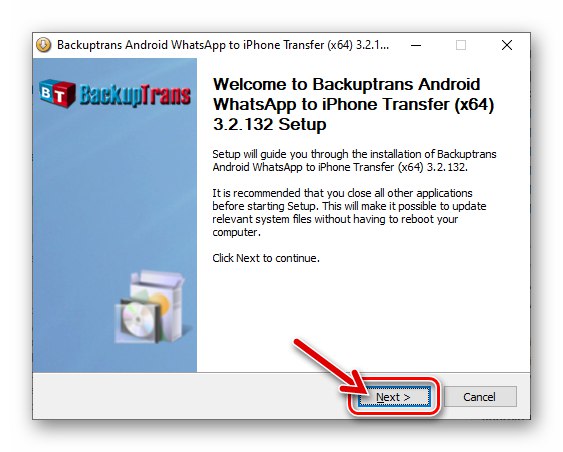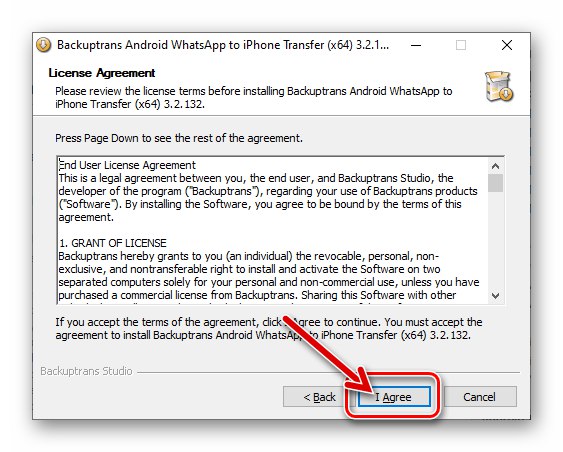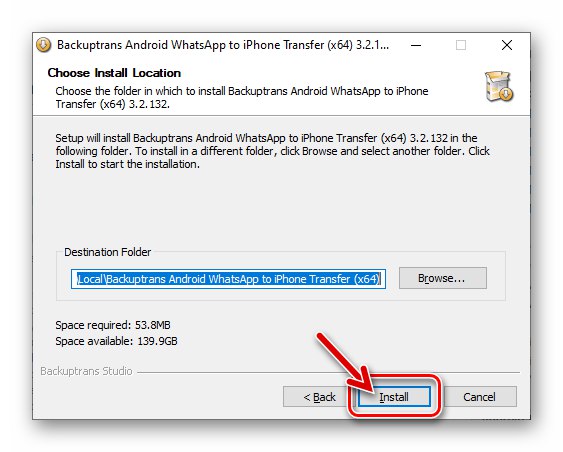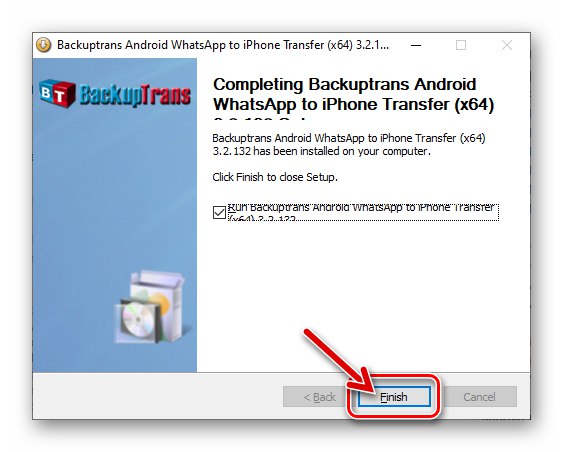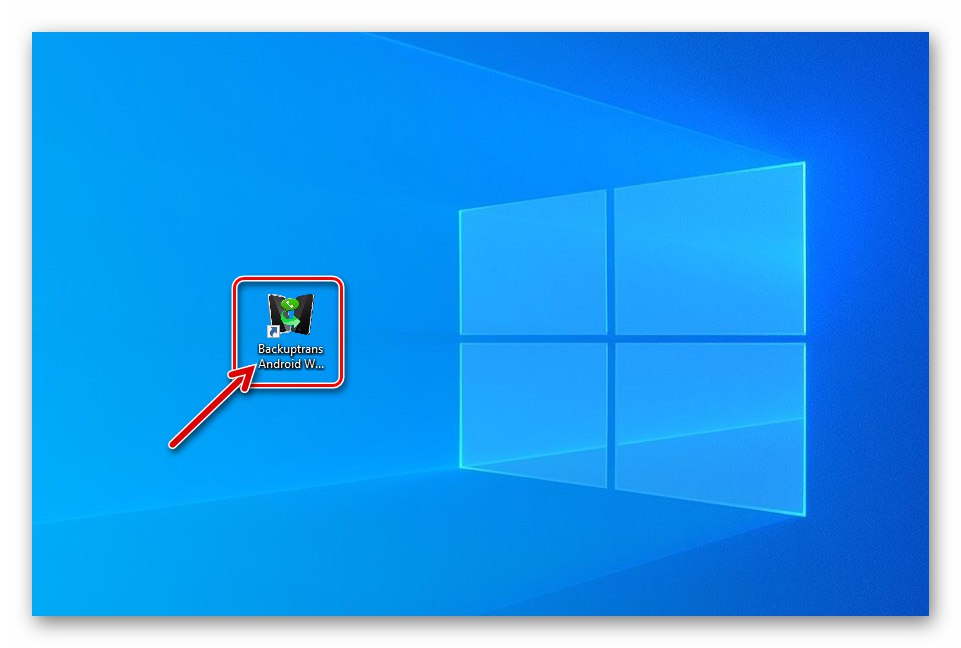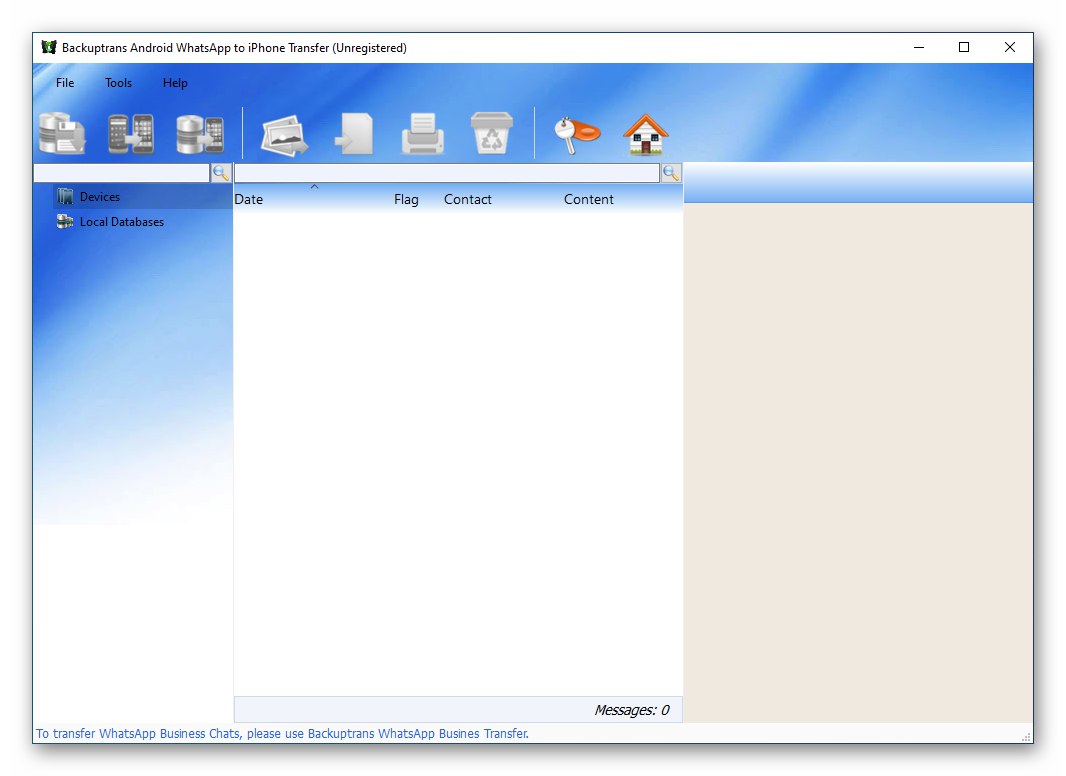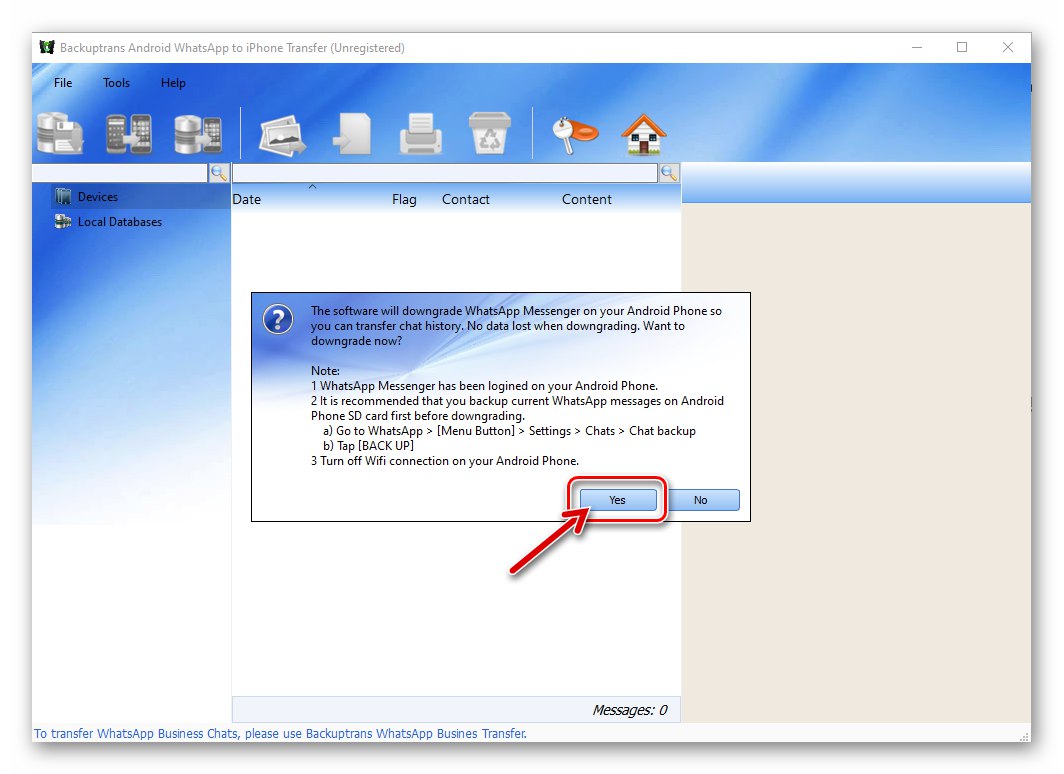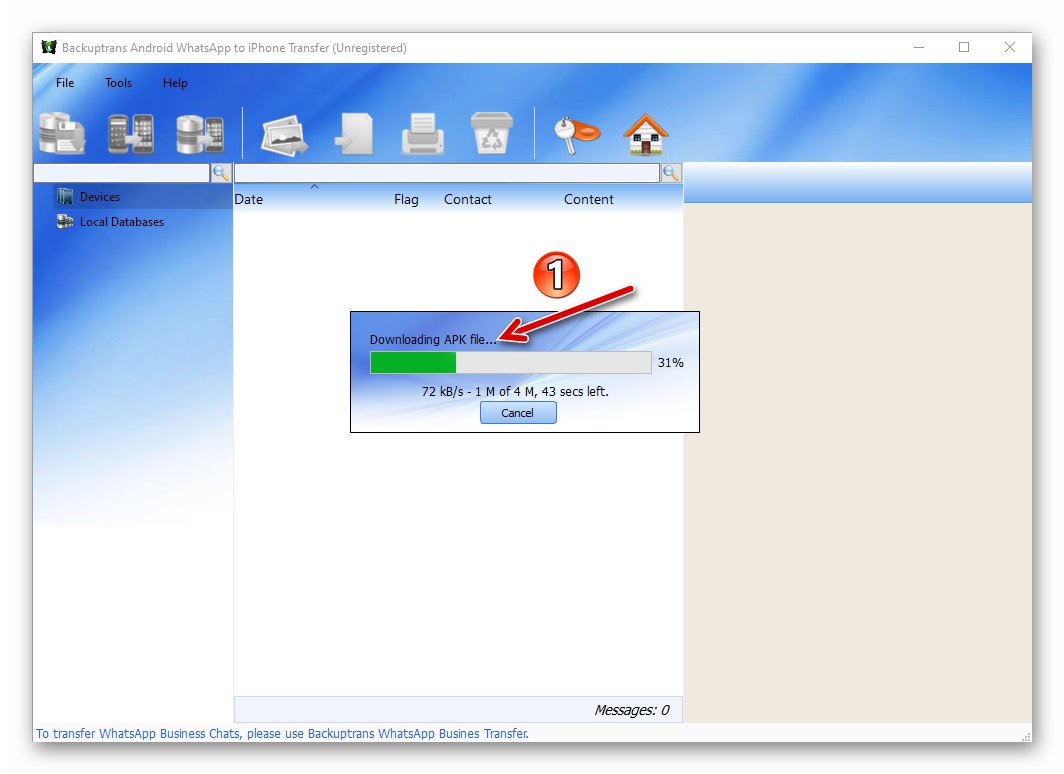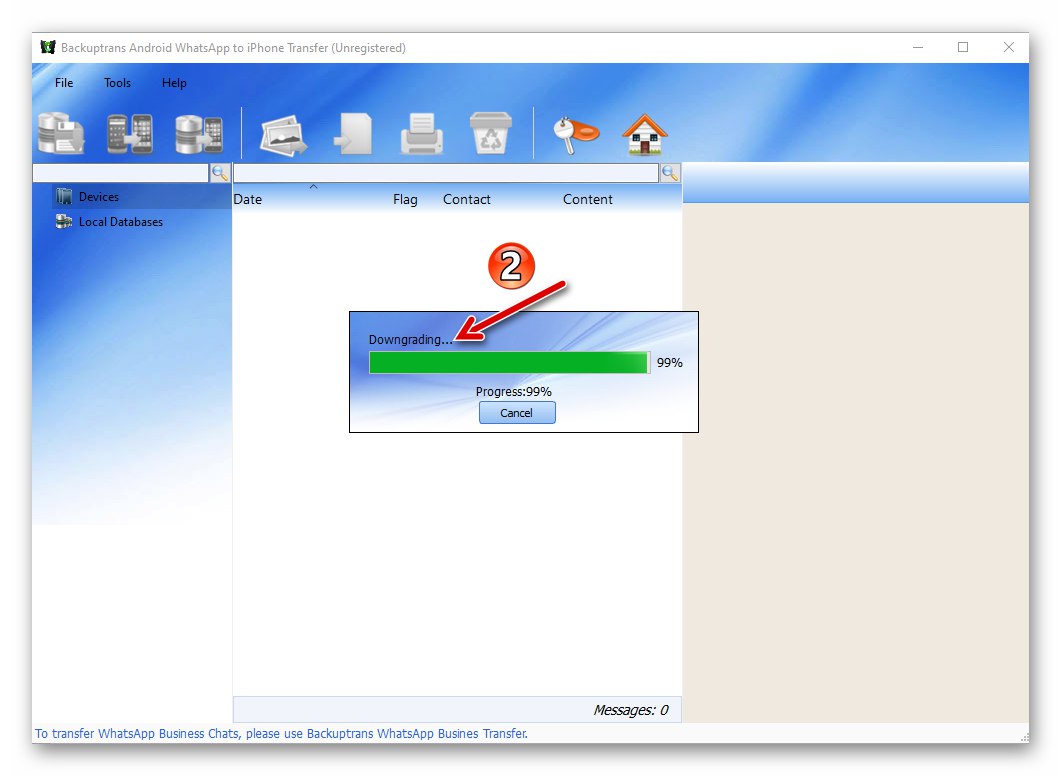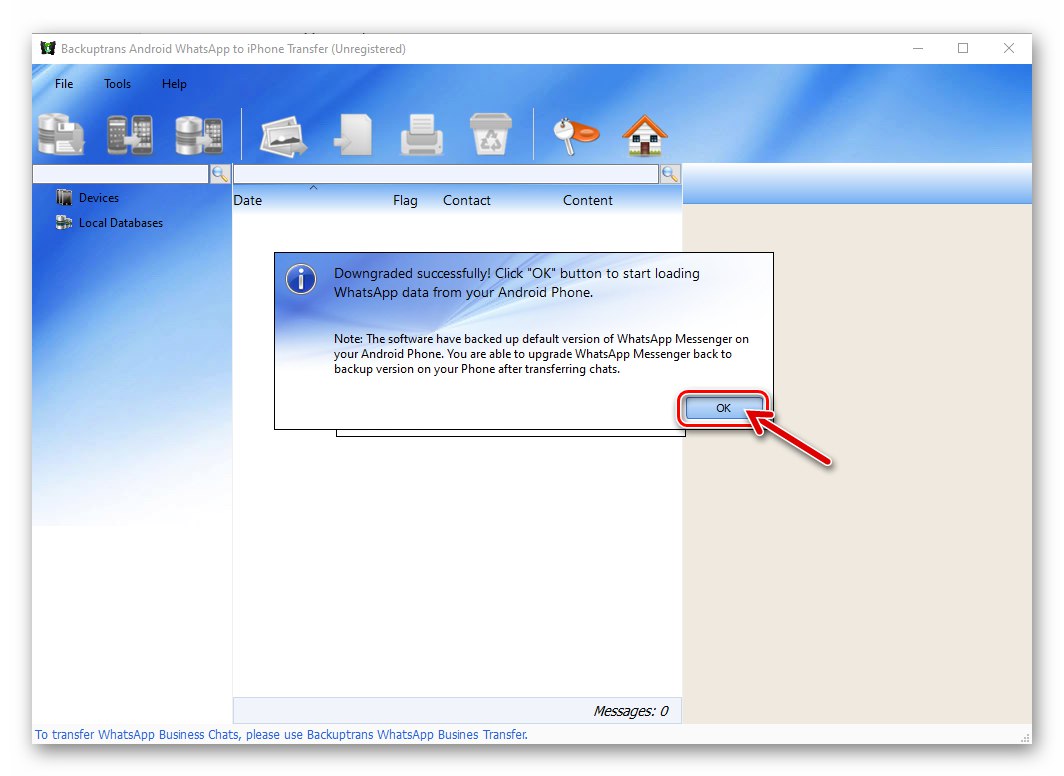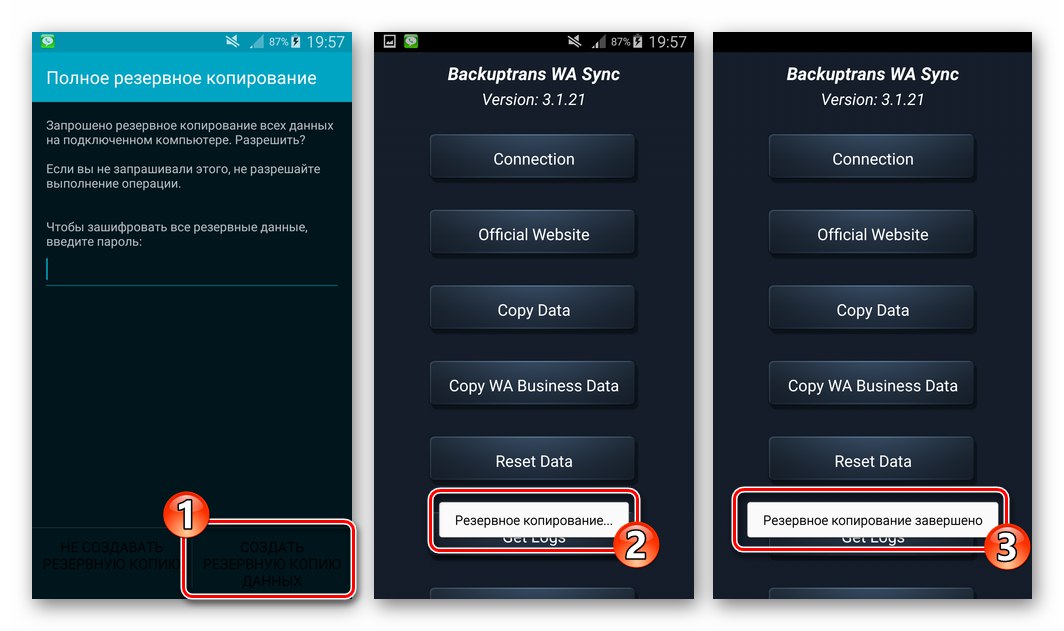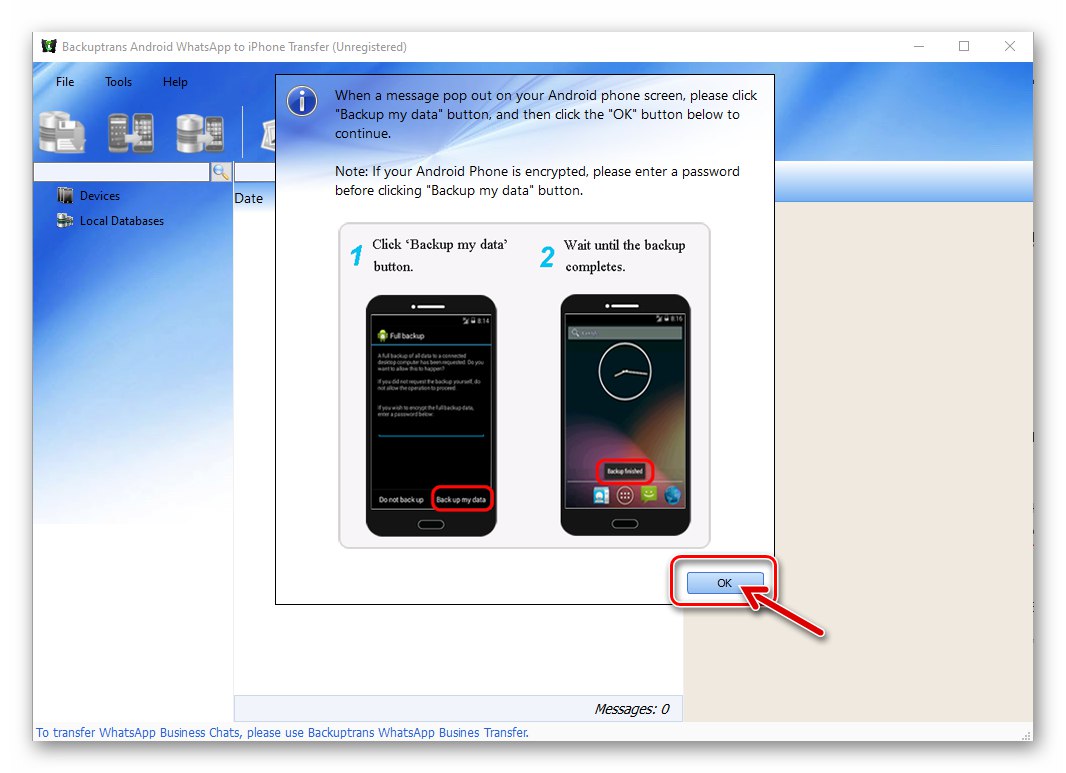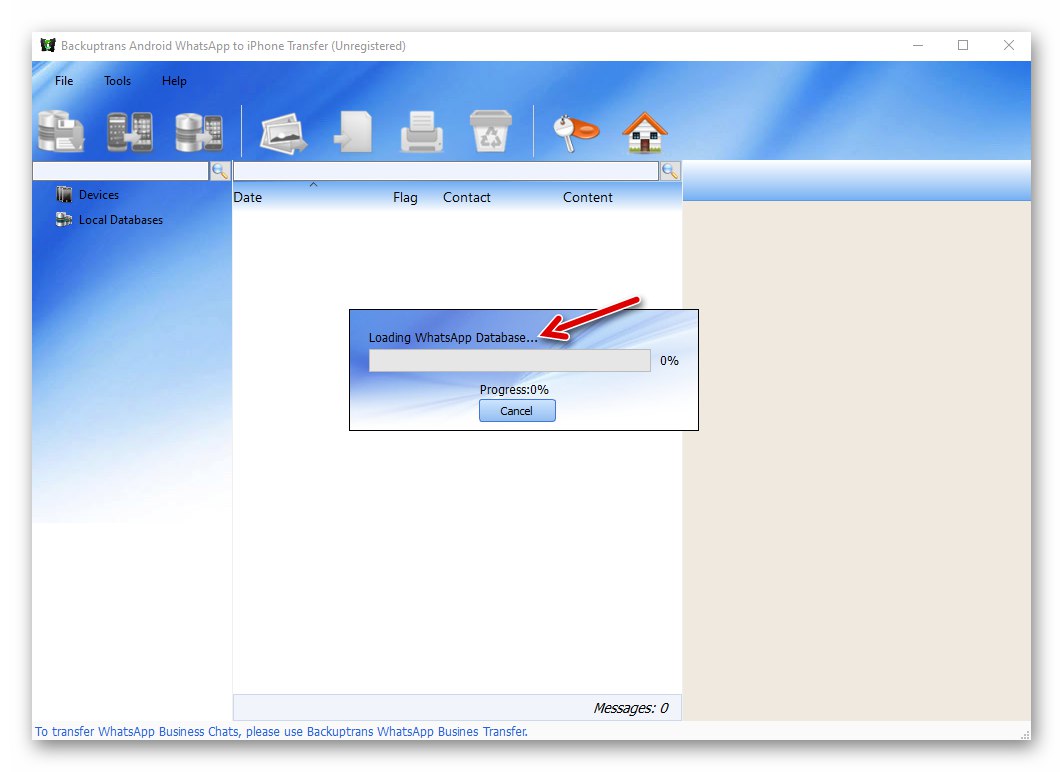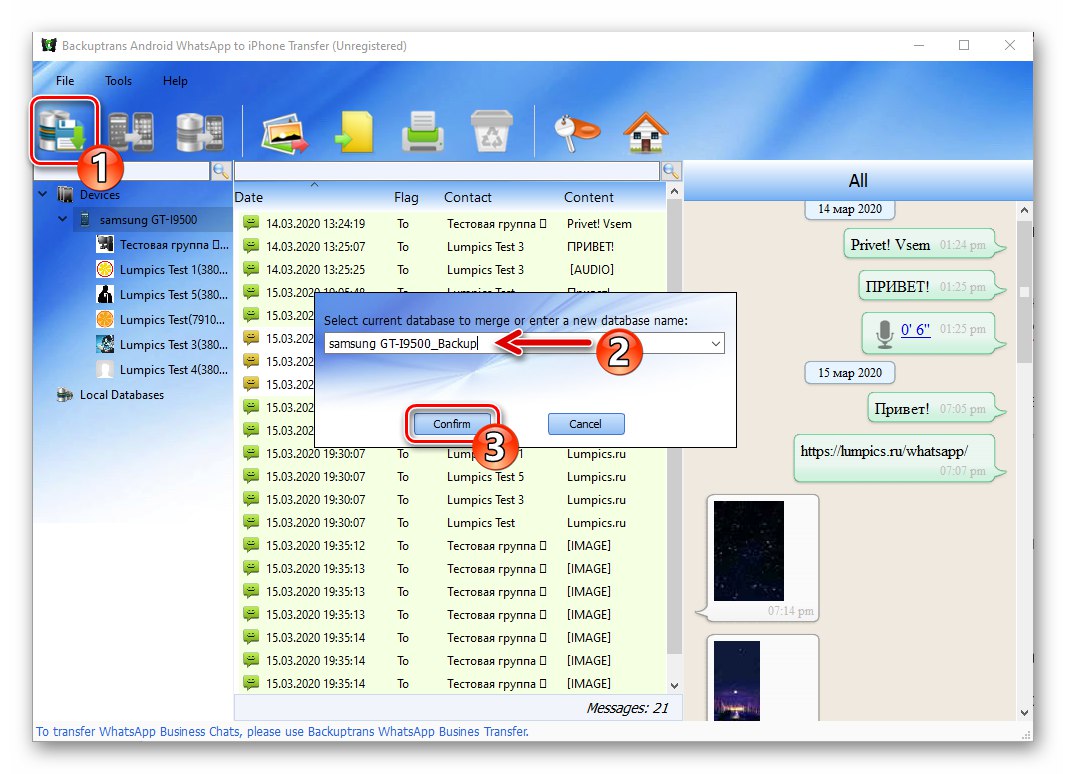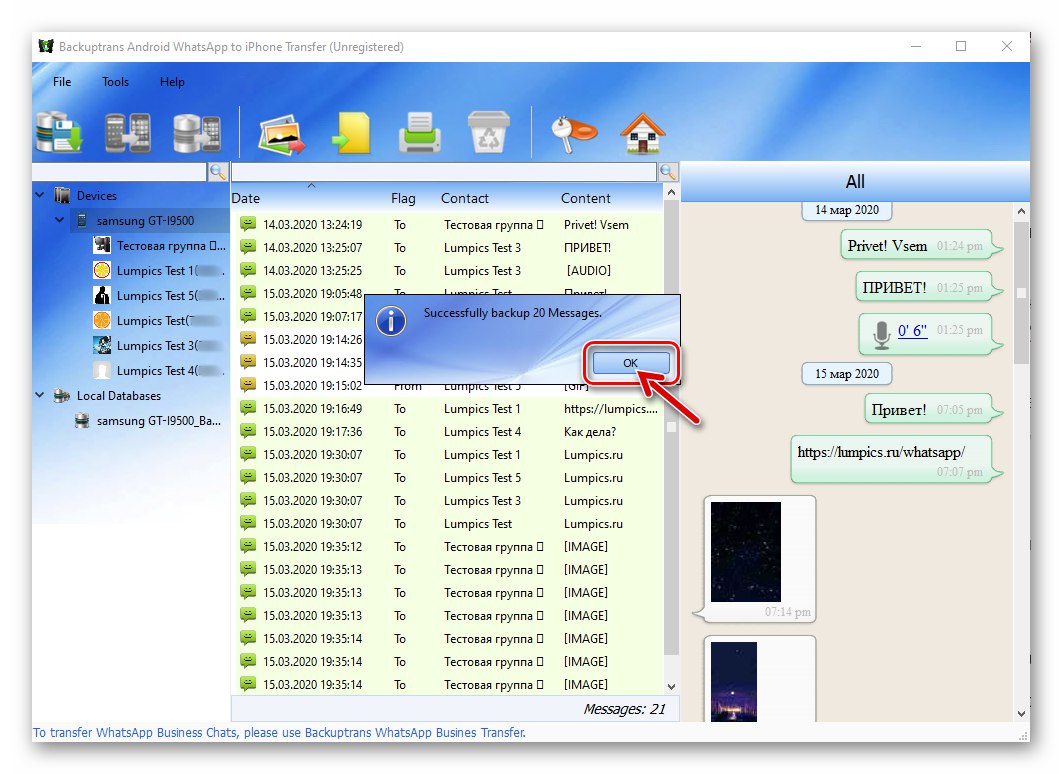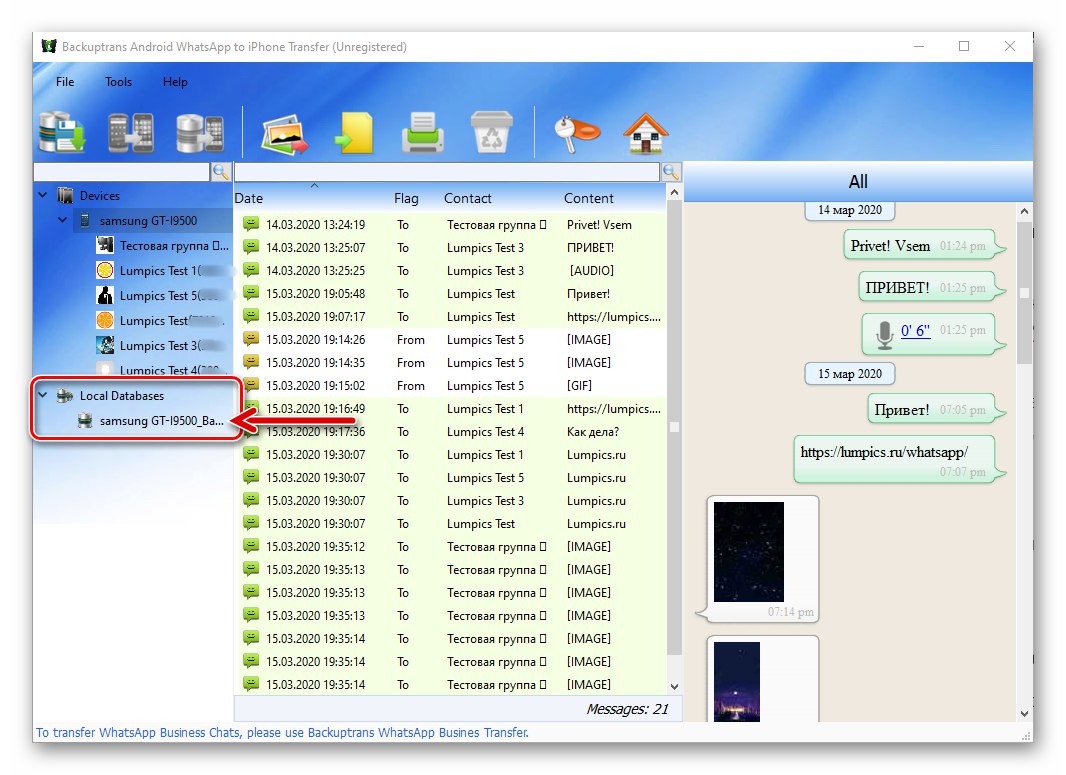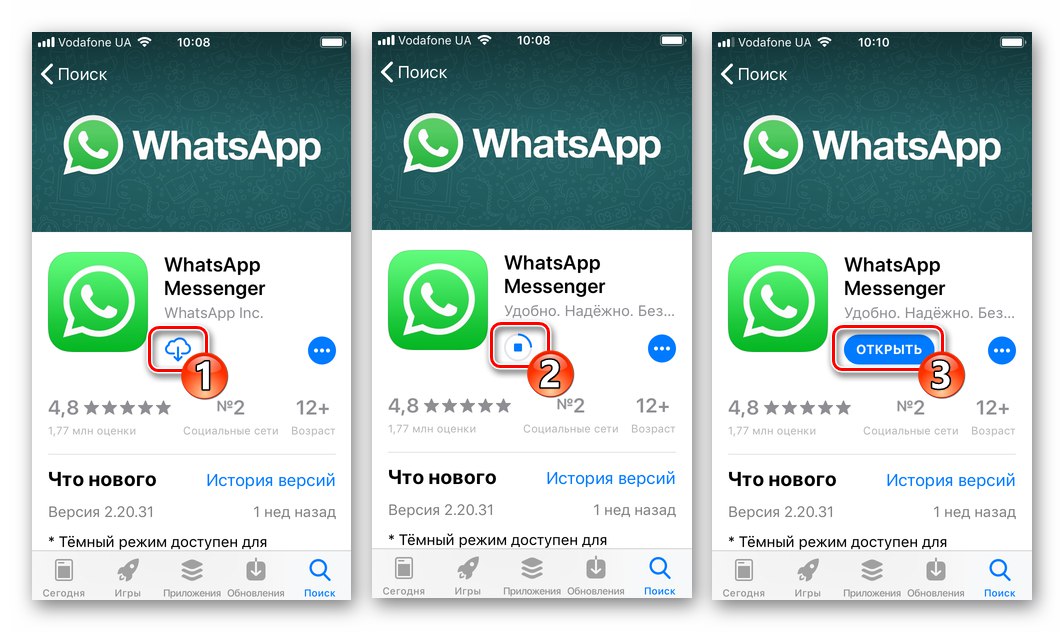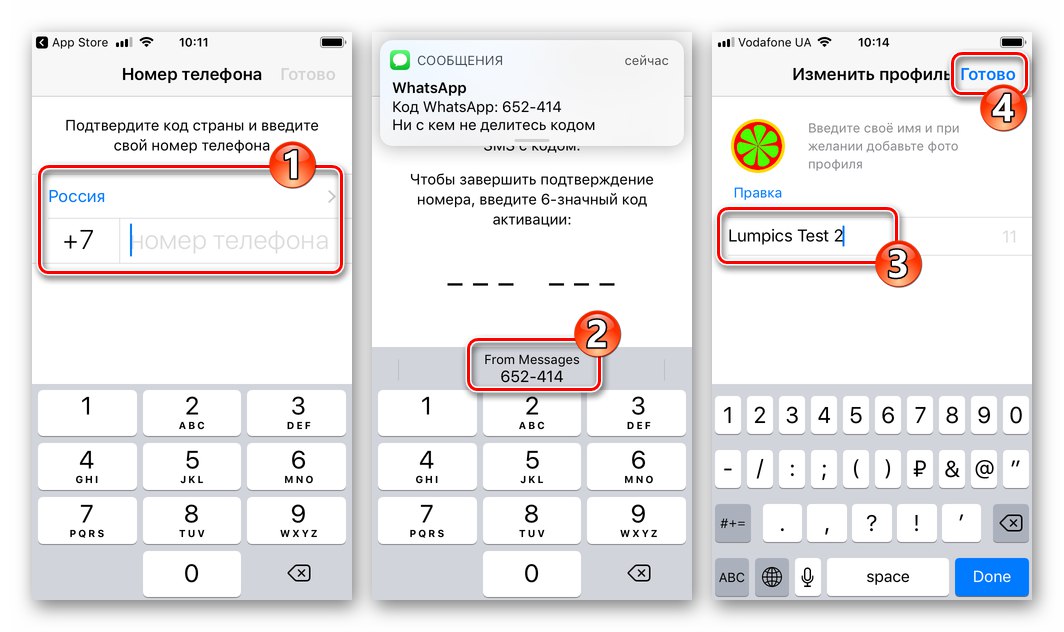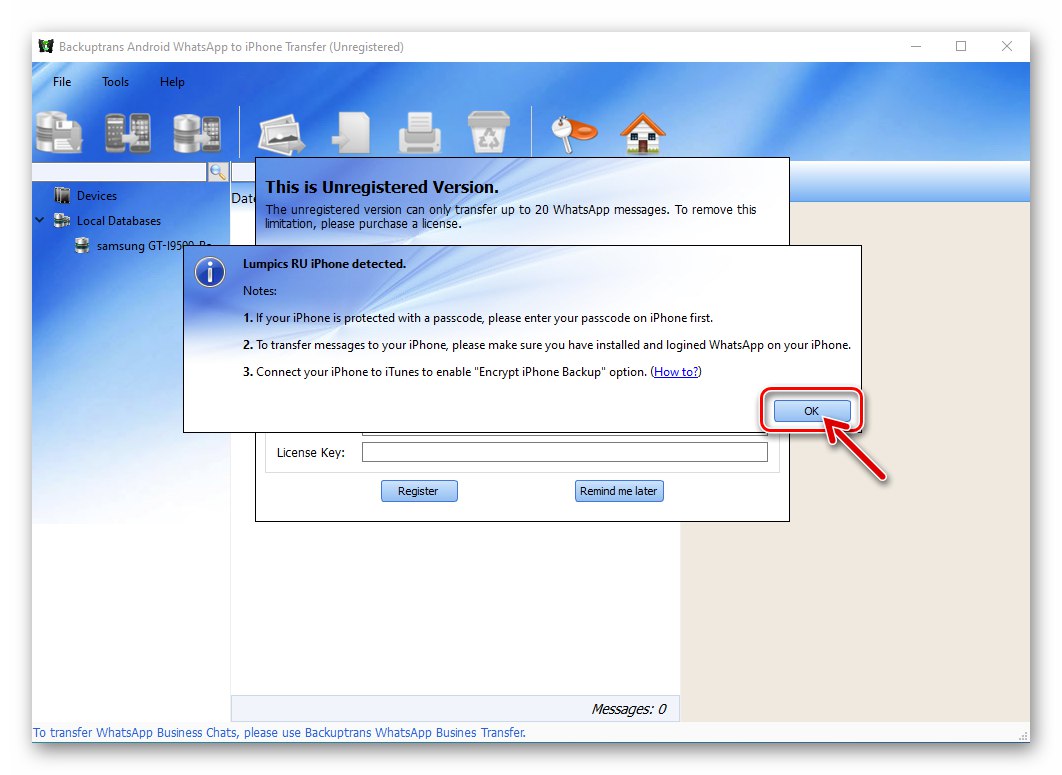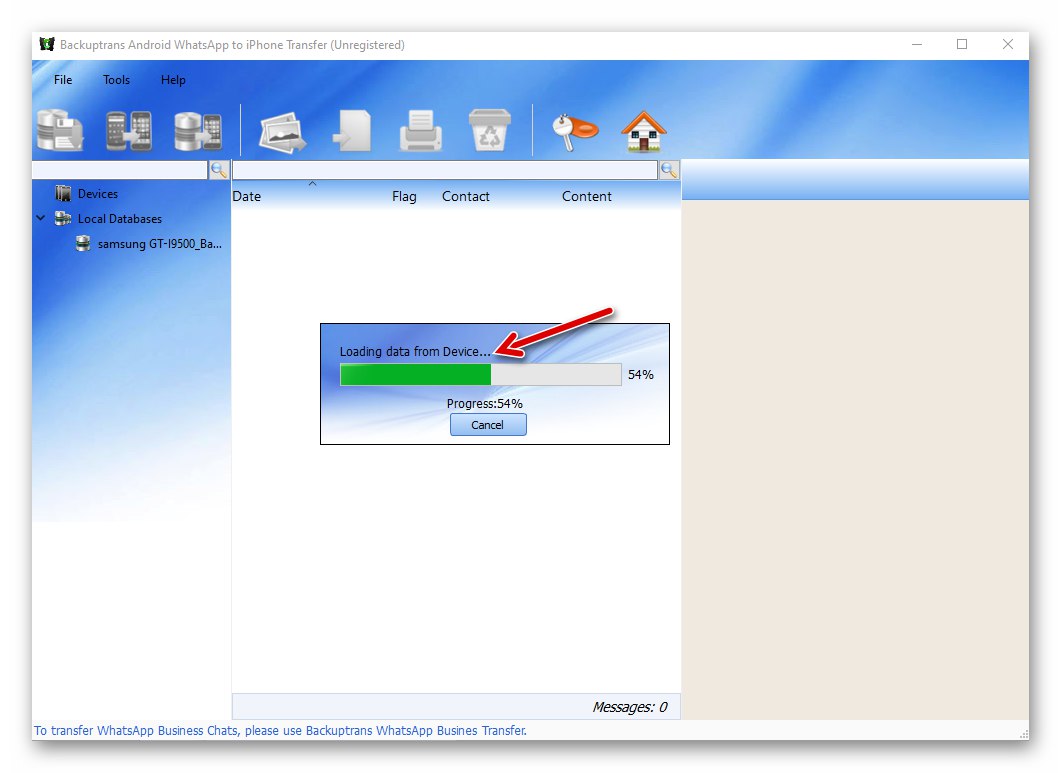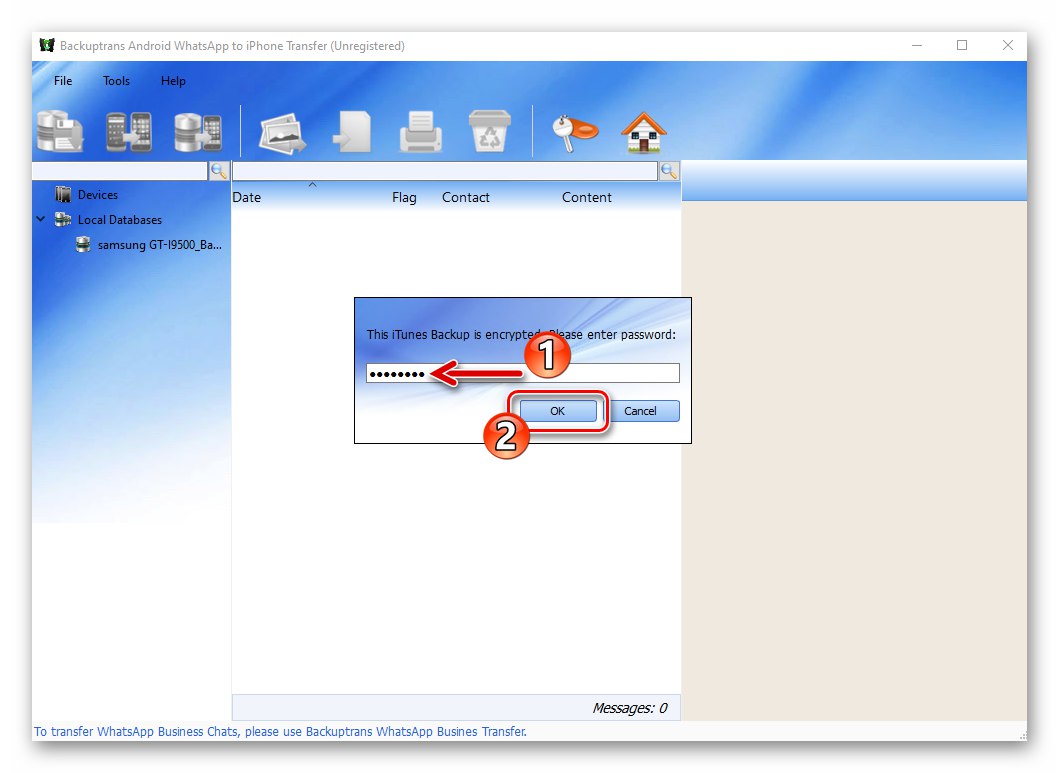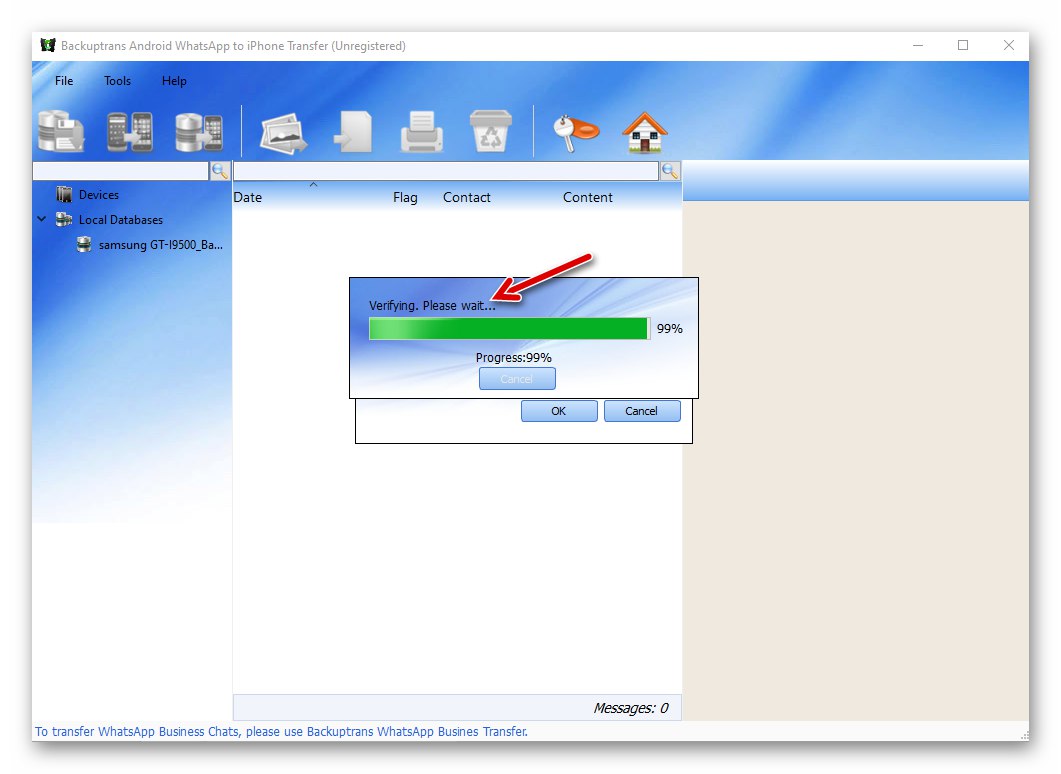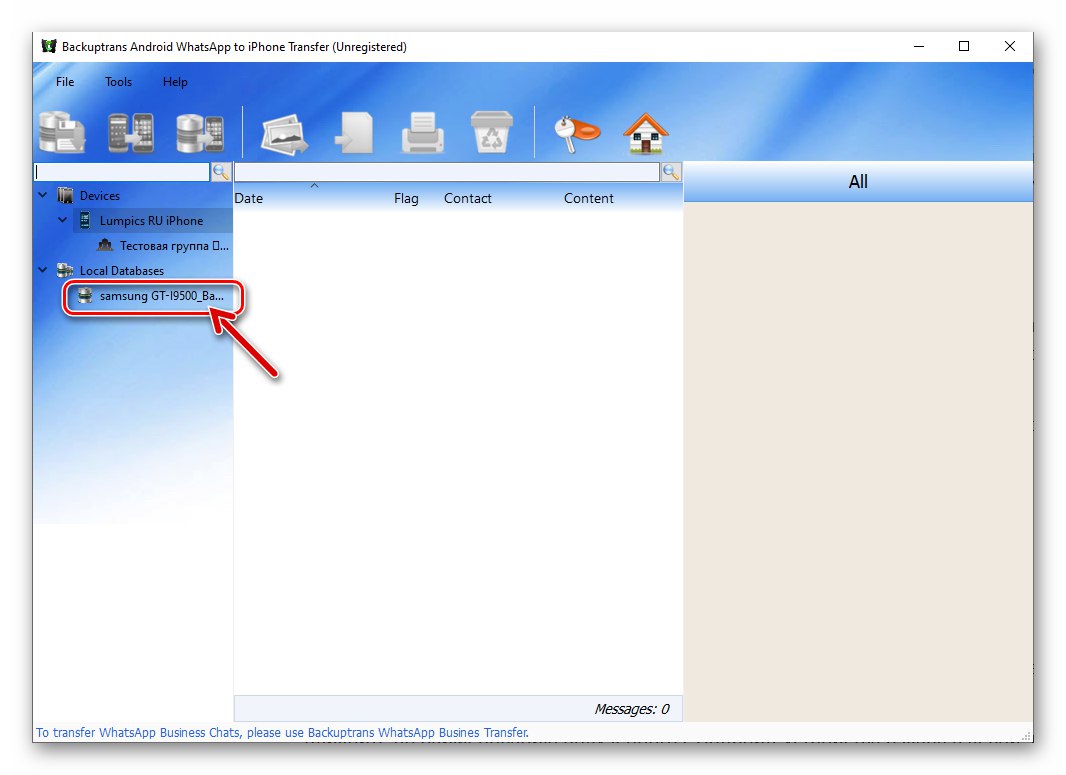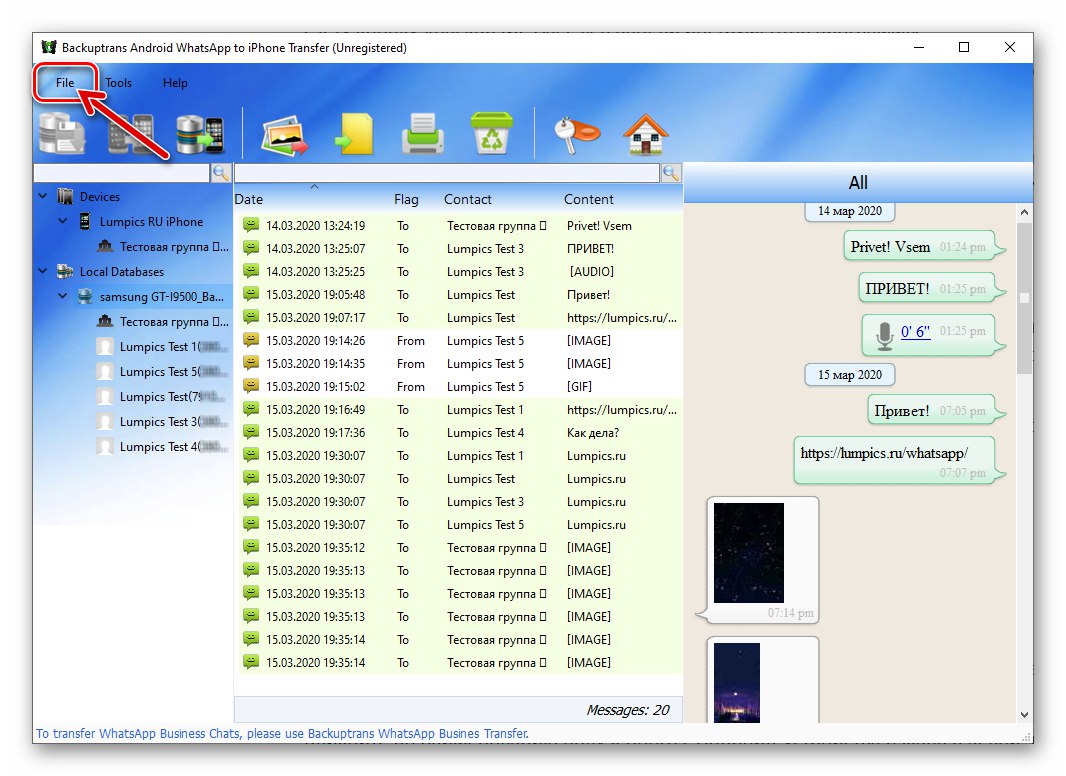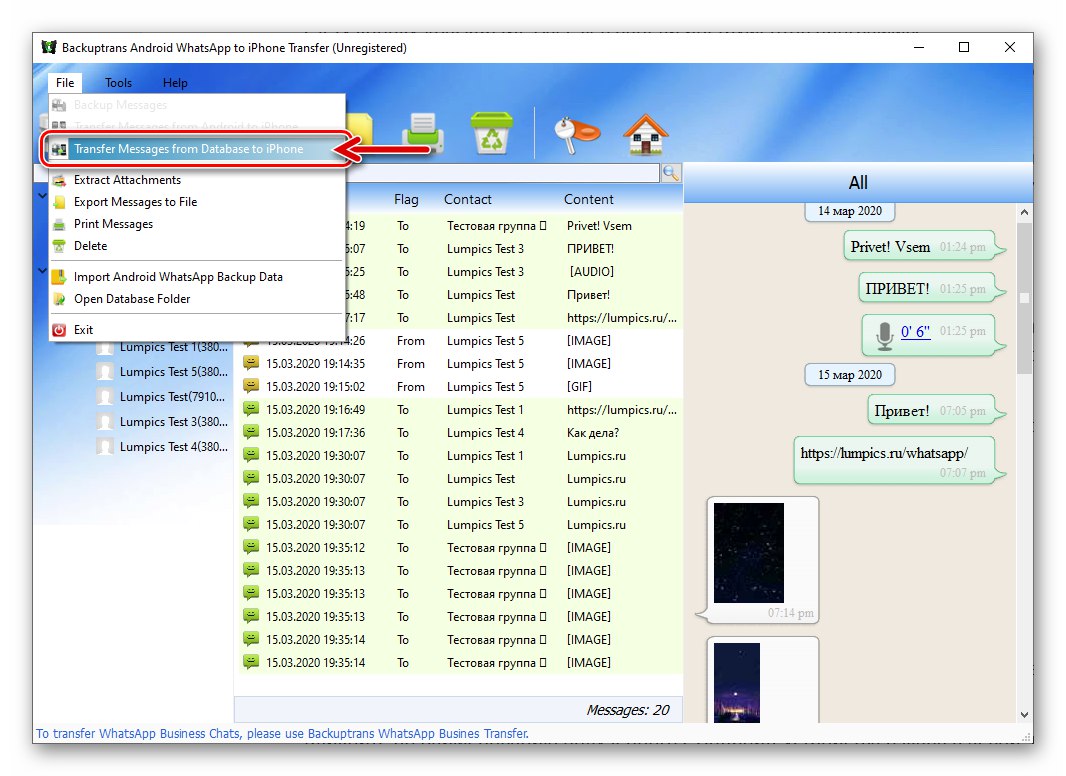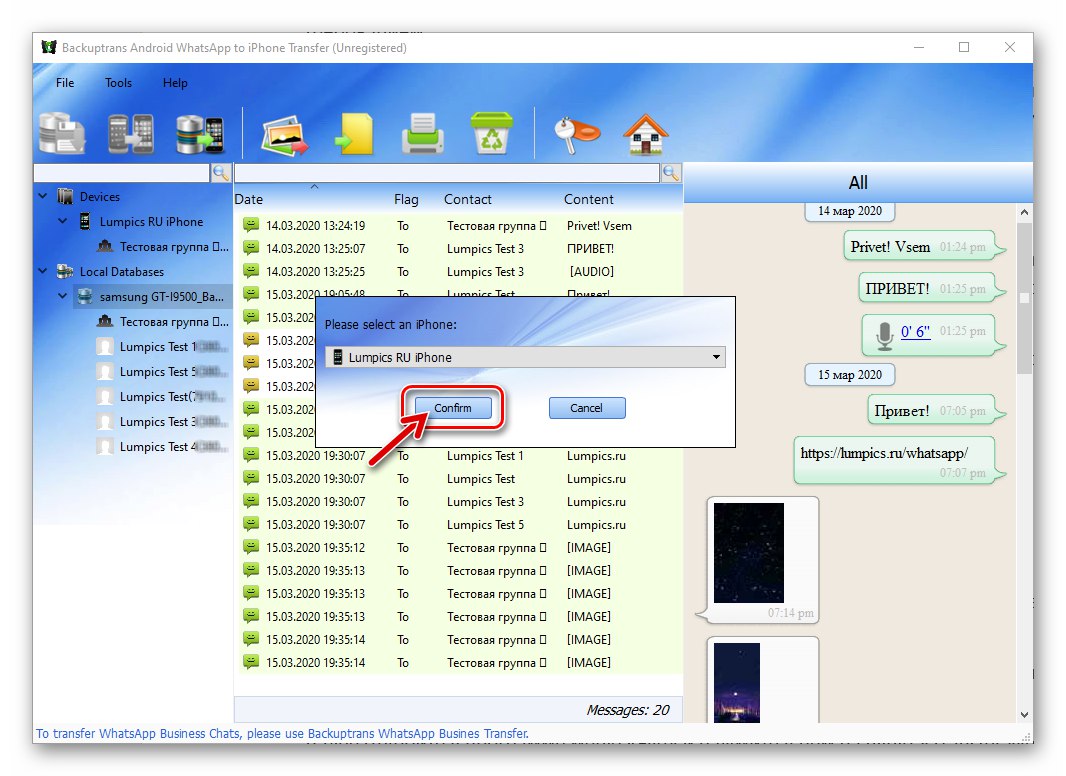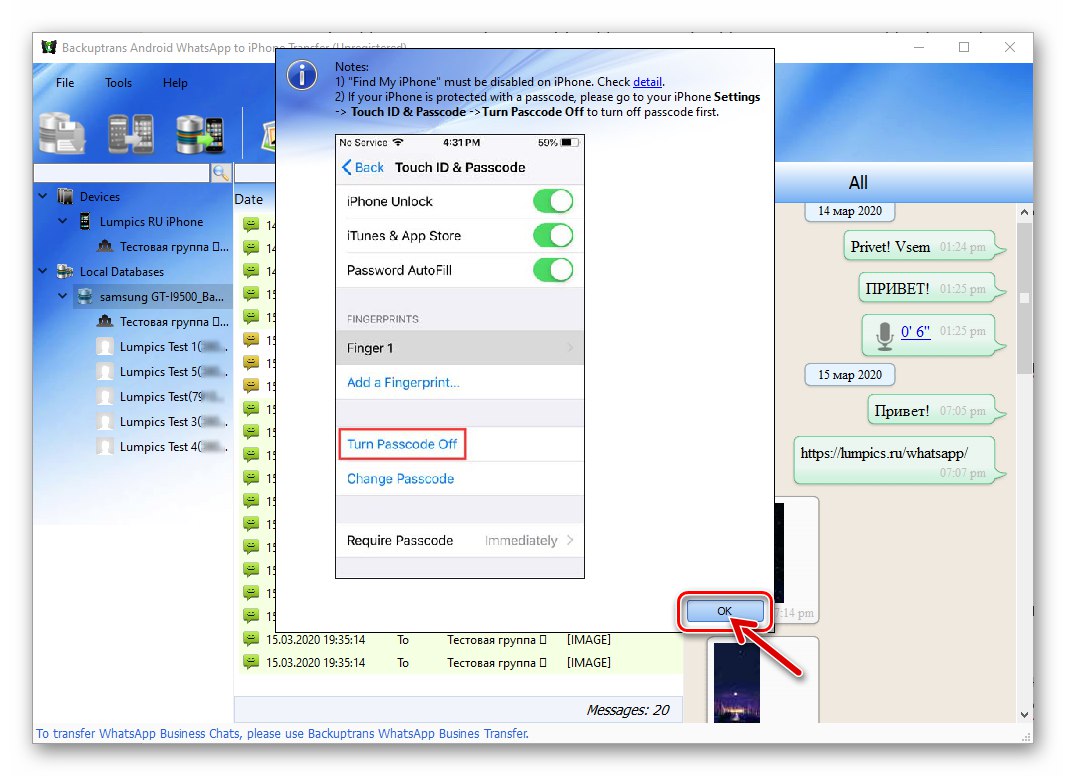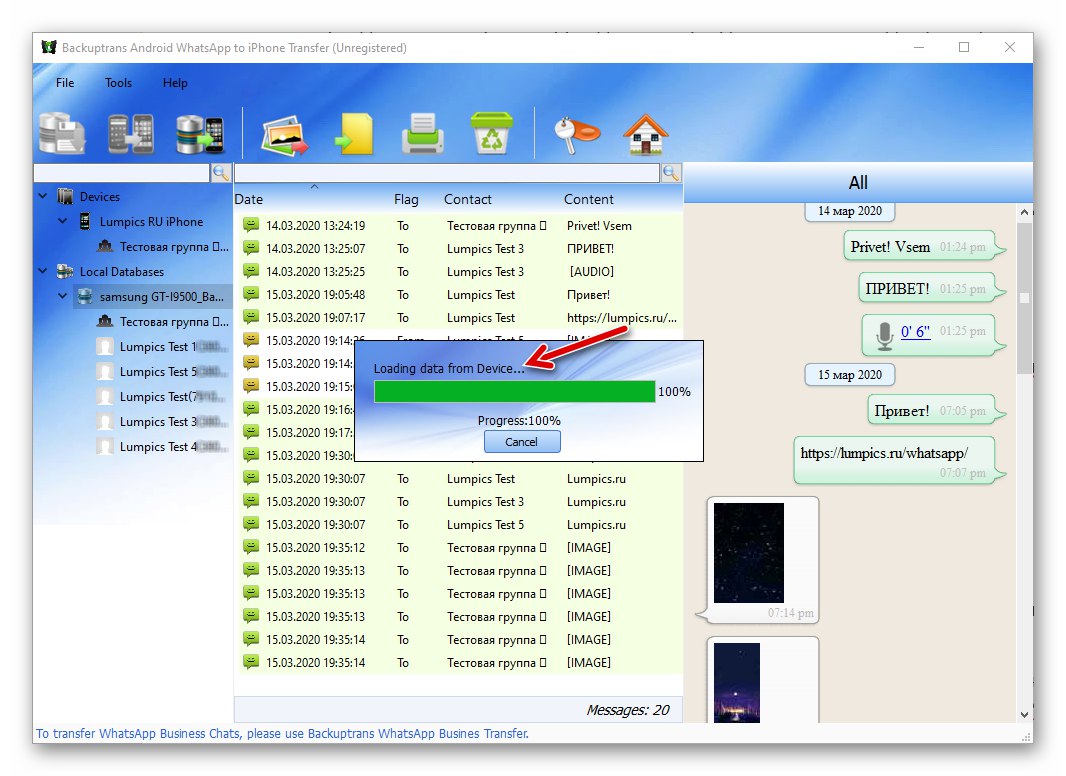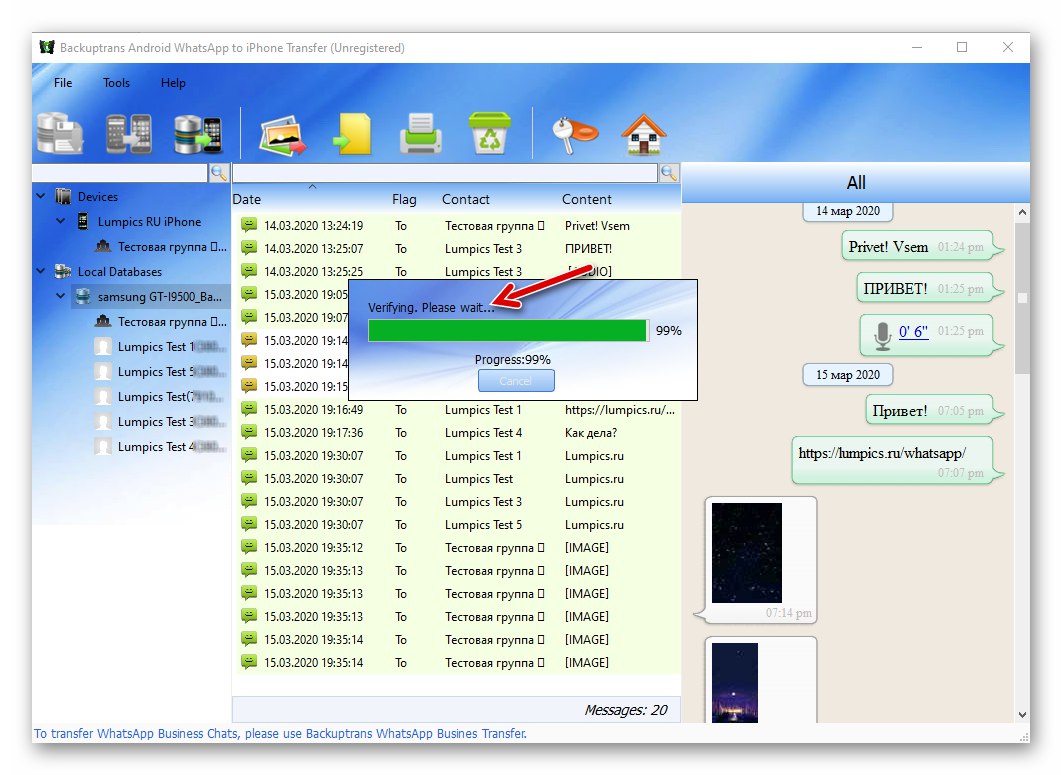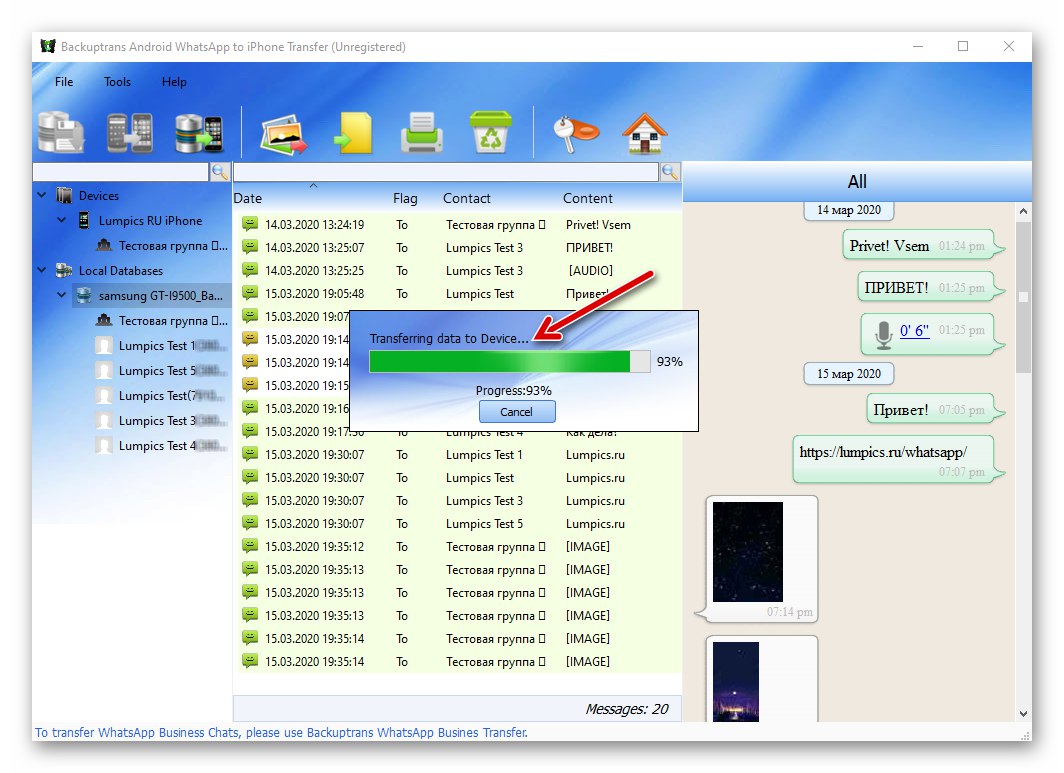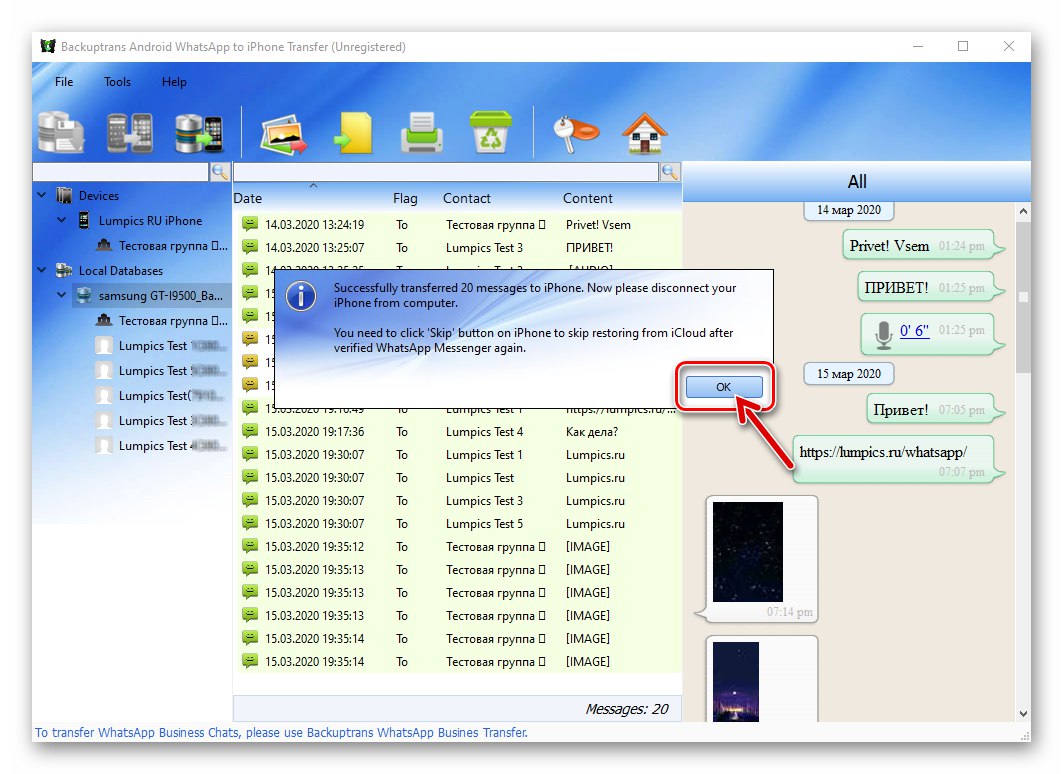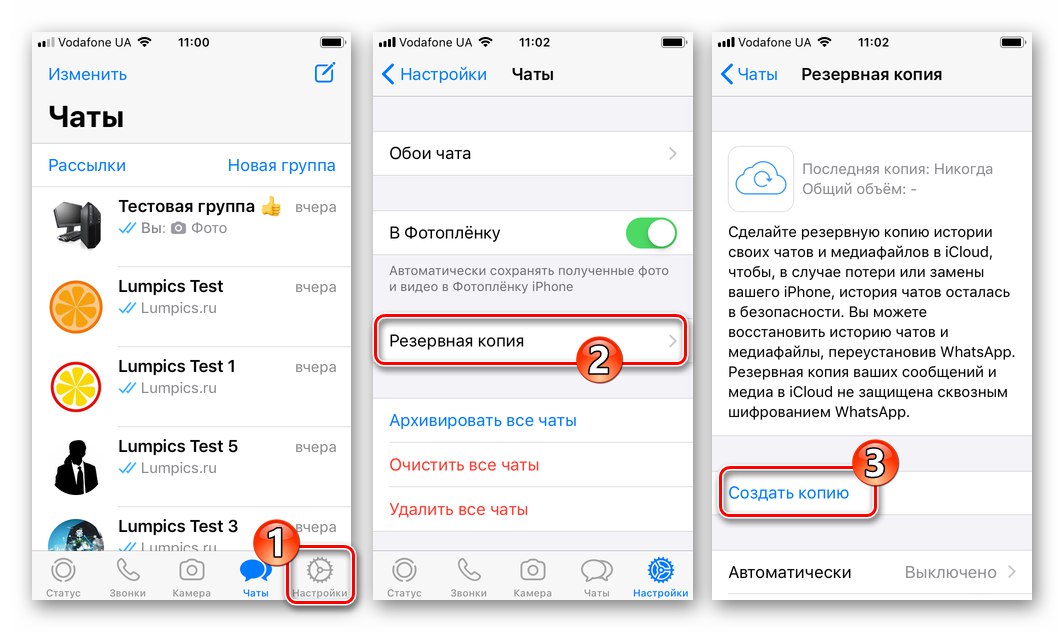Wymiana urządzenia mobilnego zawsze wiąże się z dodatkowymi kłopotami związanymi z koniecznością przeniesienia danych ze starego na nowe, a jest to szczególnie trudne do wykonania przy przejściu na inny system operacyjny niż dotychczas używany. W następnym artykule omówimy, jak przenieść komunikator WhatsApp, a także informacje (czaty) zgromadzone podczas jego działania, ze smartfona z Androidem na iPhone'a.
Twórcy WatsAp nie przewidzieli prostej możliwości przenoszenia komunikatora, a raczej istniejącej w nim korespondencji z jednej platformy programowej na drugą, dlatego aby osiągnąć ten cel, będziesz musiał korzystać z oprogramowania firm trzecich i niezupełnie standardowych metod pracy. Wymaga to uważnego przestrzegania instrukcji, ale nawet jeśli zalecenia są dokładnie przestrzegane, nie daje to 100% gwarancji pozytywnego wyniku!
Przenieś WhatsApp ze smartfona z systemem Android na iPhone'a
Tak więc, aby skopiować czaty z WhatsApp na Androida w komunikatorze przystosowanym do użytku w środowisku iOS będziesz musiał skorzystać z oprogramowania od zewnętrznych programistów. Jednym z najskuteczniejszych narzędzi w rozwiązywaniu rozważanego problemu, które sprawdziło się wśród użytkowników narzędzi, jest narzędzie stworzone przez Backuptrans i otrzymało zrozumiałą nazwę Android iPhone WhatsApp Transfer +.
To narzędzie jest dystrybuowane na zasadzie odpłatności, ale przed zakupem każdy użytkownik ma do dyspozycji wersję próbną aplikacji o ograniczonej funkcjonalności (przekazywana jest ograniczona liczba wiadomości). Zaleca się wykonanie opisanej poniżej procedury początkowo bez zakupu programu, a dopiero potem upewniając się, że zadanie jest rozwiązane skutecznie w Twoich warunkach, powtórzyć proces używając płatnego pełnowartościowego produktu!
Krok 1: przygotowanie
Aby szybko i sprawnie korzystać z funkcji WhatsApp Transfer +, należy przeprowadzić pewne przygotowanie urządzenia-źródła danych na Androida; iPhone, do którego zostaną skopiowane informacje; a także zainstaluj program na komputerze używanym jako narzędzie do przesyłania danych.
Android
- Uruchom WhatsApp i wykonaj kopię zapasową danych z komunikatora -
![WhatsApp na Androida - przełącz się na tworzenie kopii zapasowych danych przed przeniesieniem komunikatora na iPhone'a]()
przechowywanie lokalne i w chmurze Dysk Google.
![WhatsApp na Androida - utwórz lokalną kopię zapasową danych z komunikatora i kopię zapasową w chmurze]()
Więcej szczegółów: Kopia zapasowa czatu WhatsApp dla Androida
Ma to na celu zabezpieczenie się przed utratą informacji w przypadku „czegoś nie tak” i umożliwia przywrócenie systemu klienta i treści rozmów w środowisku „zielonego robota”.
Przeczytaj także: Odzyskiwanie WhatsApp na urządzeniu z Androidem po usunięciu
- Wyłącz automatyczne tworzenie kopii zapasowych w Google Cloud. Aby to zrobić, otwórz sekcję „Czaty” w „Ustawienia” WhatsApp, a następnie wybierz „Kopia zapasowa czatów”dotknij „Utwórz kopię zapasową na Dysku Google” i zaznacz pole obok opcji "Nigdy".
![WhatsApp na Androida wyłącza automatyczne tworzenie kopii zapasowych danych na Dysku Google]()
- W sekcji ustawień systemu operacyjnego Android „Dla programistów” aktywuj opcję Debugowanie USB.
![Włączanie debugowania USB w ustawieniach dla programistów systemu operacyjnego Android]()
Więcej szczegółów: Jak włączyć tryb debugowania USB w systemie Android
iPhone
- Jeśli WhatsApp jest zainstalowany i aktywowany na iPhonie, odinstaluj program.
![WhatsApp na iPhone'a usuwa komunikator przed przeniesieniem czatów z Androida]()
Więcej szczegółów: Całkowite usunięcie komunikatora WhatsApp z iPhone'a
- Iść do „Ustawienia” iOS, stuknij nazwę Apple ID powiązanego z urządzeniem, otwórz sekcję ICloud.
![Ustawienia iPhone'a - Apple ID - iCloud]()
Podczas procedury przenoszenia komunikatora z urządzenia z systemem Android:
- Dezaktywuj opcję Znajdź iPhone'a.
![Przygotowanie iPhone'a do transferu WhatsApp - Wyłącz opcję Znajdź iPhone'a]()
Więcej szczegółów: Jak wyłączyć Znajdź iPhone'a w iOS
- Wyłączyć Kopia zapasowa iCloud.
![Wyłącz kopię zapasową iCloud na iPhonie przed przeniesieniem do niego komunikatora WhatsApp]()
Więcej szczegółów: Wyłącz kopię zapasową iCloud na iPhonie
- Dezaktywuj opcję Znajdź iPhone'a.
- Idź z „Ustawienia” Urządzenie Apple do sekcji Touch ID i kod dostępu, wyłącz wszystkie rodzaje ochrony przed odblokowaniem ekranu, wykonując kroki w odwrotnej kolejności opisane w artykule pod następującym linkiem.
![Przygotowanie iPhone'a do kopiowania WhatsApp - Wyłącz kod dostępu i Touch ID]()
Przeczytaj także: Jak ustawić hasło na iPhonie
- Na komputerze uruchom iTunes... (Jeśli brakuje programu, Zainstaluj toa następnie otwórz).
![iTunes uruchamia program do tworzenia kopii zapasowej danych z iPhone'a przed przeniesieniem do niego WhatsApp]()
Dalej:
- Podłącz iPhone'a do komputera.
![Podłącz iPhone'a do iTunes]()
Więcej szczegółów: Podłączanie iPhone'a do komputera przez USB
-
Utwórz przez ayTunes koniecznie zaszyfrowane hasłem (!)
![iTunes tworzy zaszyfrowaną kopię zapasową danych z iPhone'a]()
kopia zapasowa danych z iPhone'a.
![Proces iTunes tworzenia zaszyfrowanej kopii zapasowej danych z iPhone'a]()
Więcej szczegółów: Utwórz kopię zapasową iPhone'a na PC za pośrednictwem iTunes
- Po zakończeniu tworzenia kopii zapasowej przewiń informacje w oknie iTunes, odznacz pole obok nazwy opcji „Synchronizuj automatycznie, jeśli iPhone jest podłączony” pole wyboru.
![iTunes wyłącza synchronizację automatycznie, jeśli iPhone jest podłączony]()
Kliknij "Gotowe" w prawym dolnym rogu okna iTunes, a następnie "Zastosować" w wyświetlonym oknie-request.
![iTunes stosuje zmiany w ustawieniach programu po utworzeniu kopii zapasowej iPhone'a]()
- Podłącz iPhone'a do komputera.
Komputer
- Pobierz dystrybucję z linku poniżej Backuptrans Android iPhone WhatsApp Transfer +.
![Backuptrans Android iPhone WhatsApp Transfer pobierz program z oficjalnej strony internetowej]()
Pobierz Backuptrans Android iPhone WhatsApp Transfer + z oficjalnej strony internetowej
- Otwórz wynikowy plik i zainstaluj program na swoim komputerze, postępując zgodnie z instrukcjami Kreatora instalacji. Tutaj wszystko jest proste - kliknij "Kolejny",
![Backuptrans Android iPhone WhatsApp Transfer Kreator instalacji]()
"Zgadzam się"
![Backuptrans Android iPhone Kreator konfiguracji transferu WhatsApp]()
i "Zainstalować" w oknach instalatora,
![Instalowanie Backuptrans Android iPhone WhatsApp Transfer, aby przenieść komunikator.]()
i wtedy "Koniec" po zakończeniu instalacji programu na komputerze.
![Backuptrans Android iPhone WhatsApp Transfer Instalacja programu na PC została zakończona]()
Krok 2: Skopiuj informacje z WhatsApp na Androida na PC
- Uruchom plecak WhatsApp Android iPhone Transfer +.
![Backuptrans WhatsApp Transfer z Androida na iPhone'a uruchamiający program]()
- Podłącz urządzenie z Androidem z zainstalowanym komunikatorem do komputera. Poczekaj aż program zintegruje komponenty niezbędne do jego działania z podłączonym urządzeniem i nie utrudniaj tego procesu.
![Backuptrans WhatsApp Transfer łączący urządzenie z Androidem z programem]()
- Po otrzymaniu powiadomienia podobnego do tego, które pokazano na poniższym zrzucie ekranu, wyłącz Wi-Fi w smartfonie bez odłączania go od komputera. Kliknij "Tak" w oknie pokazanym przez Backuptrans Android iPhone WhatsApp Transfer.
![Backuptrans WhatsApp Transfer ostrzeżenie o zainstalowaniu starszej wersji komunikatora niż ta na urządzeniu]()
- Poczekaj, aż pobieranie się zakończy,
![Backuptrans WhatsApp Transfer skopiuj plik APK specjalnej wersji komunikatora na smartfon z Androidem]()
a następnie zainstalowanie w telefonie specjalistycznej wersji pliku APK komunikatora (w rzeczywistości obniżenie WatsAp do wersji niezbędnej do działania programu Transfer).
![Backuptrans WhatsApp Przenieś proces obniżania poziomu komunikatora na smartfonie z Androidem]()
- Kliknij "OK" w oknie wiadomości „Udało się obniżyć wersję!”.
![Backuptrans WhatsApp Transfer downgrade wersji komunikatora na smartfonie z Androidem zakończony powodzeniem]()
- Weź smartfon i dotknij „UTWÓRZ BACKUP DANYCH” na jego ekranie.
![Backuptrans WhatsApp Transfer tworząc kopię zapasową informacji z komunikatora na smartfonie z systemem Android]()
Następnie kliknij "OK" w oknie żądania wyświetlanym przez program Transfer na komputerze.
![Backuptrans WhatsApp Przesyłanie kopii zapasowych danych ze smartfona na komputer]()
- Poczekaj, aż proces pobierania bazy danych z urządzenia mobilnego zostanie zakończony.
![Backuptrans WhatsApp Transfer kopiuje bazę danych komunikatora ze smartfona z systemem Android na komputer]()
- Spowoduje to wypełnienie okna transferu WhatsApp Backuptrans informacjami. Aby zapisać informacje (rozmowy w komunikatorze i ich zawartość) na dysku komputera, kliknij pierwszy przycisk z rzędu „Kopia zapasowa wiadomości” na pasku narzędzi programu. Podaj kopię zapasową, którą tworzysz i kliknij "Potwierdzać" w oknie z takim wymogiem.
![Backuptrans Transfer WhatsApp zapisuje bazę danych z komunikatora na smartfonie z Androidem na dysk komputera]()
- Kliknij "OK" pod wiadomością „Wykonano kopię zapasową XX wiadomości”.
![Backuptrans WhatsApp Transfer kończący tworzenie kopii zapasowej wiadomości z komunikatora na smartfonie z Androidem]()
To kończy manipulacje niezbędne dla urządzenia z systemem Android i można je odłączyć od komputera. W wyniku procedur otrzymałeś kopię zapasową czatów i ich zawartości na dysku komputera, a następnie pozostaje przenieść je na iPhone'a.
![Backuptrans WhatsApp Przenieś lokalną bazę danych zawierającą czaty z komunikatora na Androida utworzoną na dysku PC]()
Krok 3: Skopiuj dane do iPhone'a
- Przenieś działającą kartę SIM używaną jako numer logowania WhatsApp z urządzenia z systemem Android na iPhone'a. Zainstaluj komunikator na swoim urządzeniu Apple.
![WhatsApp na iOS - instalacja komunikatora na iPhonie ze sklepu Apple App Store]()
Więcej szczegółów: Instalowanie komunikatora WhatsApp na iPhonie
- Uruchom WatsAp na iOS, zaloguj się do komunikatora, czyli przejdź przez procedurę weryfikacji identyfikatora, podając systemowi kod z otrzymanego od niego SMS-a.
![WhatsApp na iOS - autoryzacja w komunikatorze przed przesłaniem do niego danych z urządzenia z systemem Android]()
Więcej szczegółów: Autoryzacja w komunikatorze WhatsApp na iOS
- Otwórz Backuptrans WhatsApp Transfer. Odblokuj iPhone'a i podłącz go do komputera, kliknij "OK" w oknie wyświetlanym przez program po podłączeniu urządzenia.
![Backuptrans WhatsApp Transfer łączący iPhone'a z programem]()
- Poczekaj, aż oprogramowanie odczyta dane z urządzenia Apple.
![Backuptrans WhatsApp Transfer odczytu danych z iPhone'a po podłączeniu urządzenia do programu]()
- Wprowadź hasło do zaszyfrowanej kopii zapasowej iPhone'a utworzonej wcześniej przez iTunes i kliknij "OK".
![Backuptrans WhatsApp Transfer hasło do zaszyfrowanej kopii zapasowej utworzonej za pośrednictwem iTunes]()
Poczekaj na zakończenie weryfikacji danych.
![Backuptrans WhatsApp Transfer proces weryfikacji danych na iPhone]()
- Kliknij nazwę kopii zapasowej otrzymanej z urządzenia z systemem Android w lewej części okna Kopia zapasowa transferu WhatsApp.
![Backuptrans WhatsApp Transfer wybierając kopię zapasową danych z komunikatora do wdrożenia na iPhonie]()
- Następnie otwórz menu w programie "Plik"
![Backuptrans WhatsApp Transfer File menu w programie]()
i kliknij element „Przesyłanie wiadomości z bazy danych do iPhone'a”.
![Backuptrans WhatsApp Transfer element Przesyłaj wiadomości z bazy danych do iPhone'a w menu Plik programu]()
- Upewnij się, że nazwa Twojego iPhone'a jest poprawnie wyświetlana w wyświetlonym oknie i kliknij "Potwierdzać".
![Backuptrans WhatsApp Transfer rozpoczyna przesyłanie danych z bazy danych na PC do komunikatora na iPhonie]()
- W następnym oknie kliknij "OK".
![Backuptrans WhatsApp Transfer potwierdzenie dezaktywacji hasła na iPhonie podczas kopiowania danych z komputera na niego]()
- Poczekaj na zakończenie ponownej korekty
![Backuptrans WhatsApp Transfer ponownie odczytaj dane z iPhone'a przed skopiowaniem danych z komunikatora do niego]()
i weryfikacja.
![Backuptrans WhatsApp Weryfikacja danych transferu przed przesłaniem danych komunikatora do iPhone'a]()
-
Następnie rozpocznie się proces pobierania danych do iPhone'a, poczekaj, aż się zakończy.
![Backuptrans WhatsApp Transfer proces przesyłania danych z lokalnej bazy danych do iPhone'a]()
- Gdy otrzymasz wiadomość o pomyślnym skopiowaniu wiadomości, kliknij poniżej "OK" i odłącz automatycznie uruchomione ponownie urządzenie Apple od komputera.
![Backuptrans WhatsApp Transfer Procedura przesyłania danych z lokalnej bazy komunikatora do iPhone'a została zakończona]()
- Kliknij "Kontynuować" na ekranie wyświetlanym przez iPhone'a „Odzyskiwanie zakończone”... Skonfiguruj hasło i podaj informacje wymagane przez urządzenie (hasło Apple ID).
- Uruchom WhatsApp na iOS i zaloguj się ponownie do systemu wymiany danych. To prawie wszystko - czaty przeniesione z urządzenia z Androidem są już wyświetlane w komunikatorze i można z niego korzystać zgodnie z jego przeznaczeniem, ale zaleca się natychmiastowe przejście do „Ustawienia” programów i utwórz kopię zapasową otrzymaną w iCloud.
![WhatsApp na iPhone'a - tworzenie kopii zapasowych czatów do iCloud po przeniesieniu ich z urządzenia z systemem Android]()
Więcej szczegółów: Tworzenie kopii zapasowych czatów w WhatsApp na iOS - Aby ukończyć powyższą procedurę, wykonaj odwrotne kroki w celu przygotowania iPhone'a do odbioru danych z WhatsApp (wł "Krok 1" instrukcji) kroki.
- Po upewnieniu się, że wszystkie niezbędne informacje z komunikatora zostały pomyślnie przeniesione na nową platformę, usuń WhatsApp z urządzenia z systemem Android.
Przeczytaj także: Całkowicie usuń WhatsApp Messenger z urządzenia z systemem Android
Oprócz korzystania z powyższego narzędzia firmy Backuptrans, transfer WhatsApp można przeprowadzić za pomocą oprogramowania Wondershare Dr.fone Transfer WhatsApp... Decydując się na skorzystanie z tego narzędzia, możesz skorzystać z jednej z zasad pracy z nim opisanych w materiale dostępnym na naszej stronie.
Przeczytaj także: Jak przenieść WhatsApp z iPhone'a na Androida przez Wondershare Dr.fone
Przeniesienie informacji zgromadzonych w WatsAp z urządzenia z Androidem na iPhone'a jest całkiem możliwe, pomimo tego, że twórcy komunikatora nie zapewniają takiej procedury. Wymaga to pewnego wysiłku i uwagi podczas wykonywania instrukcji pracy ze specjalistycznymi narzędziami programowymi, które mogą rozwiązać rozważany problem, ale mogą być wdrożone przez każdego użytkownika nowoczesnych urządzeń mobilnych i komputerów.